Jean U.
Comment empêcher le mode veille automatique sur un appareil ?
L'appareil ne se mettra pas en veille pendant le partage de contenu. Une fois le partage arrêté, l'appareil peut se remettre en veille.
Vous trouverez ci-dessous de brèves informations pour CX-50 Gen2. Ce système de présentation sans fil Barco ClickShare permet un partage de contenu facile et rapide, que ce soit à partir d'un Button ou de l'application de bureau, conçu pour des réunions plus productives et collaboratives. Intégration du calendrier pour une expérience utilisateur améliorée.
CX-50 Gen2 Nom du modèle : C5011S Guide de l’utilisateur ENABLING BRIGHT OUTCOMES Barco NV Beneluxpark 21, 8500 Kortrijk, Belgium www.barco.com/en/support www.barco.com Registered office: Barco NV President Kennedypark 35, 8500 Kortrijk, Belgium www.barco.com/en/support www.barco.com Copyright © Tous droits réservés. Toute copie, reproduction ou traduction de ce document, en tout ou partie, est interdite. Le présent document ne peut être enregistré, transmis ou stocké dans un système de récupération sans l’autorisation écrite préalable de Barco. Marques USB Type-CTM et USB-CTM sont des marques commerciales de USB Implementers Forum. Avis de marque de commerce HDMI Les termes HDMI, HDMI High Definition Multimedia Interface et le logo HDMI sont des marques commerciales ou des marques déposées de HDMI Licensing Administrator, Inc. Réponse aux incidents de sécurité relatifs aux produits En tant que leader technologique mondial, Barco s’engage à fournir des solutions et des services sécurisés à ses clients, tout en protégeant la propriété intellectuelle de Barco. En cas de signalement de problèmes de sécurité relatifs aux produits, le processus de réponse aux incidents de sécurité relatifs aux produits sera immédiatement déclenché. Pour répondre à des problèmes de sécurité spécifiques ou pour signaler des problèmes de sécurité relatifs aux produits Barco, veuillez nous en informer en nous contactant aux coordonnées indiquées à la page https://www. barco. com/psirt. Pour assurer la protection de ses clients, Barco ne divulgue, ni ne confirme publiquement aucune faille de sécurité avant d’avoir effectué une analyse du produit et publié des correctifs ou limité les dommages. Protection par brevet Ce produit est couvert par des brevets et/ou des demandes de brevet en instance. Pour en savoir plus, consultez la page Web suivante : https://www.barco.com/fr/about-barco/legal/patents Garantie et compensation Barco donne une garantie de parfait achèvement dans le respect des clauses de garantie prévues par la loi. Lors de la réception, le contenu des emballages doit être soigneusement contrôlé et toute détérioration doit entraîner un examen particulier des produits. En cas de dommages, réaliser immédiatement un constat détaillé qui sera remis par écrit à Barco. La date du transfert de risques marque le début de la période de garantie ; en présence de systèmes spéciaux et de logiciels : la date de mise en service, au plus tard 30 jours après le transfert de risques. En cas de réclamation fondée, Barco peut s'engager à réparer ou à remplacer de tels dommages à sa propre discrétion dans un délai approprié. S'il est impossible de réparer ou de remplacer la marchandise défectueuse, l'acquéreur est en droit de demander une diminution du prix d'achat, voire l'annulation du contrat (la rédhibition). L'acheteur ne saurait faire valoir d'autres prétentions, notamment à indemnisation de dommages directs ou indirects et de dommages imputables au fonctionnement de logiciel ainsi qu'à tout autre service offert par Barco faisant partie du système ou non, à la condition qu'il ne soit pas établi que les dégradations proviennent d'absence intentionnelle de qualités promises par écrit ou que Barco a commis une faute grave. Lorsque l'acquéreur ou toute personne tierce apporte des modifications aux marchandises fournies par Barco ou qu'il (elle) effectue des réparations sur celles-ci, ou lorsque les marchandises sont rendues impropres à l'usage auquel on les destine, et principalement en cas de mise en service ou d'utilisation non conformes, ou lorsque après le transfert de risques ces fournitures sont soumises à des conditions qui ne sont pas indiquées dans le contrat, toutes les garanties applicables deviendront nulles. Sont exclues de la garantie les erreurs système imputables à des programmes ou à des circuits électroniques spécifiques fournis par l'acheteur, tels que des interfaces. Pas couverts non plus : l'usure normale ainsi que l'entretien normal. Le client est tenu de se conformer aux conditions ambiantes ainsi qu'aux prescriptions d'entretien et de maintenance contenues dans cette notice. Contrat de licence utilisateur final spécifique au produit de Barco ClickShare1 LE PRÉSENT CONTRAT DE LICENCE UTILISATEUR FINAL (CLUF) SPÉCIFIQUE AU PRODUIT AINSI QUE LE CLUF GÉNÉRAL DE BARCO CI-JOINT ÉTABLISSENT LES CONDITIONS D’UTILISATION DU LOGICIEL. VEUILLEZ LIRE ATTENTIVEMENT LE PRÉSENT DOCUMENT AVANT D’OUVRIR OU DE TÉLÉCHARGER ET D’UTILISER LE LOGICIEL. VEUILLEZ NE PAS ACCEPTER LA LICENCE ET NE PAS INSTALLER, TÉLÉCHARGER, ACCÉDER OU COPIER OU UTILISER LE LOGICIEL PARTIELLEMENT OU TOTALEMENT SAUF SI VOUS ACCEPTEZ LES CONDITIONS ÉTABLIES DANS LE PRÉSENT CONTRAT DE LICENCE. 1. Droits ClickShare de Barco (le « Logiciel ») est offert en tant que solution de présentation sans fil qui inclut les composants logiciels respectifs, comme indiqué plus en détail dans la Documentation applicable. Le Logiciel peut être utilisé lors de l’achat, et sous réserve du paiement du prix d’achat relatif, auprès d’un distributeur ou revendeur de la ClickShare Base Unit et du Button agréé par Barco, ou du téléchargement des applications ClickShare autorisées (chacun étant un « Produit ClickShare de Barco »). • • Durée Le Logiciel peut être utilisé en vertu des conditions du présent CLUF à partir de la date de première utilisation du Produit ClickShare de Barco, et pendant toute sa durée d’utilisation. Déploiement et utilisation Le Logiciel doit uniquement être utilisé en association avec un Produit ClickShare de Barco conformément à la Documentation émise par Barco pour ledit Produit. 2. Assistance Le Logiciel est soumis aux conditions de garantie prévues dans la clause additionnelle à la garantie Barco. La maintenance, y compris la fourniture des mises à niveau et mises à jour du Logiciel, ainsi que le service d’assistance sont disponibles à votre gré selon les conditions de la clause additionnelle à la garantie de Barco alors en vigueur. Des niveaux de maintenance et d’assistance plus élevés peuvent être obtenus lors de la vente du produit ou lors de la période de garantie du Produit et/ou Logiciel ClickShare de Barco. Des niveaux de maintenance et d’assistance plus élevés peuvent être inclus dans la transaction initiale s’ils ont été commandés et payés en sus. Il est fortement recommandé de maintenir l’accord de maintenance et d’assistance sans interruption. Barco se réserve le droit de ne pas reprendre la maintenance après une interruption effectuée par le client. 3. Conditions d’utilisation Le Logiciel peut être utilisé conformément au CLUF de Barco ci-joint. En cas de conflit ou d’incohérence, les dispositions du présent CLUF spécifique au produit prévalent sur le CLUF général de Barco. En cas de non-conformité (involontaire ou autre) (par exemple, si l’utilisation réelle va au-delà de l’utilisation autorisée en vertu des présentes), Barco a la possibilité de suspendre l’accès au Logiciel jusqu’à ce que la situation de non-respect soit rectifiée, faute de quoi Barco peut mettre fin au Contrat de licence selon les présentes dispositions. 4. Vie privée Vous contrôlez les données personnelles traitées via le Logiciel. Par conséquent, il vous incombe de vous conformer à toutes les lois en vigueur régissant la protection des données et de mettre en œuvre et maintenir des mesures de sécurité et de protection de la vie privée (notamment pour les composants que vous fournissez ou contrôlez). Barco décline toute responsabilité à cet égard. Barco a créé une politique spécifique relative à la vie privée pour l’application logicielle ClickShare pour appareils mobiles qui décrit le traitement des données personnelles via cette application (http://www. barco. com/en/about-barco/legal/privacy-policy/clickshare-app). 5. Autres conditions • 1. Composants Open Source En cas de différences ou d’incohérences entre la traduction du CLUF et le texte anglais du CLUF, le texte anglais prévaudra. • Le Logiciel contient des composants logiciels publiés sous licence Open Source. Une liste des composants tiers utilisés est disponible dans les fichiers LISEZ-MOI du Logiciel, accessible par l’intermédiaire de la section « My Barco » du site Web Barco ou via d’autres sources (en ligne). Les conditions de la licence, les notes de Copyright et, le cas échéant, les conditions de l’accès au code source applicables s’appliquent conformément au CLUF ci-joint. Conservation des données Le droit de Barco d’utiliser et de conserver des Informations fonctionnelles (section 10.2 du CLUF) survivra au présent CLUF. CONTRAT DE LICENCE UTILISATEUR FINAL DE BARCO1 En acceptant les présentes conditions (en cochant la case ou via tout autre mécanisme conçu pour consentir aux conditions d’une copie électronique du présent Contrat de licence), ou en installant, téléchargeant, accédant, ou copiant ou utilisant une partie ou l’intégralité du Logiciel (défini ci-après), (i) vous acceptez le présent Contrat de licence au nom de l’entité pour laquelle vous êtes autorisé à agir (par exemple, votre employeur) et vous acceptez d’agir conformément au présent Contrat de licence (ou, s’il n’existe pas de telle entité pour laquelle vous êtes autorisé à agir, vous acceptez le présent Contrat de licence en votre nom propre en tant qu’individu et vous reconnaissez être juridiquement tenu par le présent Contrat), et (ii) vous déclarez et garantissez être dûment habilité par l’utilisateur final dans le cas où vous agiriez au nom d’une telle entité. Les présentes conditions s’appliquent à votre utilisation du Logiciel pendant toute la durée initiale de votre licence. Si vous renouvelez ou achetez une licence supplémentaire, la version du présent Contrat de licence alors en vigueur s’applique et restera inchangée pendant la durée de cette licence et/ou conformément aux éléments changés. Les autres documents contractuels (CLUF spécifique au produit ; Accord de maintenance et d’assistance, si et lorsqu’il est fourni avec le présent document) s’appliquent outre ces conditions et constituent l’intégralité du Contrat de licence. Vous reconnaissez qu’une copie électronique de ce Contrat a la même valeur probante qu’un exemplaire papier signé par les parties. Si vous êtes réticent à accepter le présent Contrat de licence à ces conditions, ou si vous n’avez pas le droit, le pouvoir et l’autorité d’agir au nom d’une telle entité et de l’engager (ou vous-même en tant qu’individu s’il n’y a pas de telle entité), NE SÉLECTIONNEZ PAS LE BOUTON « J’ACCEPTE » OU NE CLIQUEZ SUR AUCUN BOUTON OU AUTRE MÉCANISME CONÇU POUR CONSENTIR AU CONTRAT, ET VEUILLEZ NE PAS INSTALLER, TÉLÉCHARGER, ACCÉDER, OU COPIER OU UTILISER LE LOGICIEL PARTIELLEMENT OU INTÉGRALEMENT. 1. Définitions « Affilié » signifie toute entreprise ou toute autre entité contrôlée directement ou indirectement par ou conformément à un contrôle commun avec une telle entreprise ou entité. Aux fins de ce qui précède, « contrôle » signifie (i) la propriété ou le contrôle, direct ou indirect, de cinquante pour cent (50 %) ou plus du capital social ou des actions ou des droits de vote de l’entreprise ou de l’autre entité concernée ou (ii) le contrôle de la composition du conseil d’administration de l’entreprise ou de l’autre entité concernée. « Barco » signifie Barco NV (numéro de société : 0473.191.041) avec comme adresse Beneluxpark 21, 8500 Courtrai (Belgique), ou son Affilié désigné qui vous concède une licence du logiciel propriétaire qui fait l’objet du présent Contrat. « Documentation » signifie tous les manuels techniques, de référence et d’installation, les guides d’utilisation, les spécifications de performance publiées et toute autre documentation écrite généralement fournie par Barco à ses détenteurs de licence concernant le Logiciel, ainsi que les modifications et mises à jour y afférentes. « DRM » fait référence à la plateforme de gestion des droits numériques utilisée pour donner accès aux conditions d’accès du Logiciel. « Contrat de licence » fait référence au présent Contrat de licence utilisateur final (CLUF) de Barco, qui intègre les conditions du CLUF spécifique au produit ainsi que toutes les modifications y afférentes selon les présentes dispositions. « CLUF spécifique au produit » fait référence aux conditions complémentaires du logiciel applicables. « Logiciel » signifie le logiciel propriétaire de Barco, qui est accordé sous licence aux termes des présentes, publié sous la forme de code exécutable uniquement. « Durée » signifie la période définie dans l’article 9.1 des présentes. « vous » signifie l’entité au nom de laquelle ces conditions sont acceptées, ainsi que chacun de ses représentants ayant accès au Logiciel. 2. Octroi de licence 2.1 ‘Champ d’application de la licence’. Sous réserve du respect de toutes les conditions de la licence et du paiement des frais applicables, Barco vous octroie une licence utilisateur limitée, non exclusive, non cessible et non transférable (sans aucun droit d’octroyer des sous-licences). À l’exception du CLUF spécifique au produit ou de toute condition de licence de portée élargie confirmée par l’outil DRM, (i) la licence octroyée en vertu du présent Contrat de licence s’applique à une (1) copie du Logiciel à utiliser sur un seul appareil informatique, et (ii) l’installation sur un périphérique informatique auquel peuvent accéder plusieurs utilisateurs en même temps ne constitue aucune utilisation autorisée, chaque utilisateur actif connecté au périphérique sur lequel est utilisé le logiciel devant posséder une licence distincte. 2.2 ‘ Type de licence’. Le type de licence applicable, et vos droits relatifs à la durée, le déploiement et l’utilisation sont décrits plus en détail dans le CLUF spécifique au produit (en l’absence de ce dernier, la portée est définie dans l’article 2.1 des présentes). 2.3 ‘Restrictions de la licence’. Usage prévu. Vous acceptez d’utiliser le Logiciel uniquement tel que l’autorisent le présent Contrat de licence (et tout CLUF spécifique au produit inclus), et conformément à sa conception et à sa Documentation. Pas de transfert (Contrat de licence). Vous acceptez de ne pas transférer, céder ou accorder en sous-licence vos droits de licence à toute autre personne ou entité, sauf si un consentement écrit préalable est obtenu de la part de Barco (ce consentement doit être raisonnablement donné, mais peut être assorti de frais). Pas de transfert (Logiciel). Si vous désactivez ou désinstallez le Logiciel de l’appareil informatique sur lequel il a été installé à l’origine, cela impliquera la résiliation du présent Contrat de licence, sauf si Barco l’a spécifiquement approuvé. Vous acceptez de ne pas utiliser le Logiciel en association avec d’autres matériels ou logiciels qui permettent de regrouper des connexions, de rediriger des informations, de réduire le nombre de dispositifs ou d’utilisateurs qui accèdent directement à ou utilisent le Logiciel, ou de réduire le nombre de dispositifs ou d’utilisateurs que le Logiciel gère directement (parfois appelé « multiplexage » ou « regroupement ») ou de tenter de réduire le nombre de licences de tout type dont vous avez besoin. Utilisateurs autorisés. L’utilisation du Logiciel est restreinte aux personnes faisant partie de votre organisation, ou aux représentants tiers opérant sous votre responsabilité et votre contrôle, à la condition que ces personnes aient accepté les conditions du présent Contrat de licence. Vous acceptez de ne pas utiliser ou permettre l’utilisation du Logiciel pour fournir des services pour un tiers, que ce soit dans un centre de traitement ou en temps partagé ou autrement, sans l’autorisation écrite préalable de Barco. Vous ne devez pas louer, prêter ou transférer ou octroyer une sécurité ou tout autre intérêt dans le Logiciel. Pas de modifications. Vous ne devez pas faire de corrections d’erreurs, ou modifier ou adapter le Logiciel ou créer des travaux dérivés basés sur celui-ci, ou autoriser des tiers à en faire de même. Pas d’ingénierie inverse. Vous acceptez de ne pas procéder à une ingénierie inverse ou de ne pas décompiler, décrypter, désassembler ou réduire le Logiciel à une forme directement lisible, sauf dans la mesure où cela est expressément autorisé en vertu de la législation applicable, nonobstant cette restriction, ou sauf dans la mesure où Barco est juridiquement tenu d’autoriser de telles activités spécifiques en vertu de toute licence Open Source applicable. Code requis pour assurer l’interopérabilité. Dans la mesure requise par la loi, et sur demande écrite de votre part, Barco vous fournit les informations sur l’interface requises pour assurer l’interopérabilité entre le Logiciel et un autre programme créé indépendamment que vous utilisez, moyennant le versement des frais applicables de Barco (le cas échéant). Vous devez respecter des obligations strictes en matière de confidentialité quant à de telles informations et vous devez les utiliser conformément aux conditions que Barco rend applicables. Pas de dissociation. Le Logiciel peut inclure plusieurs applications et composants, peut prendre en charge plusieurs plateformes et langues et peut être fourni sur plusieurs médias ou en plusieurs copies. Cependant, le Logiciel est conçu et vous est fourni en tant que simple produit à utiliser en tant que simple produit sur les appareils, comme l’autorisent les présentes. Vous convenez de ne pas dissocier les composants du Logiciel pour une utilisation sur différents appareils informatiques. Territoire. Vous acceptez d’utiliser le Logiciel uniquement dans le territoire ou la région où vous avez obtenu le Logiciel auprès de Barco ou d’un revendeur agréé ou de toute autre manière indiquée dans la Documentation. Si autorisée, toute exportation doit être conforme aux lois et réglementations (en matière d’exportation) en vigueur. 2.4 ‘Votre infrastructure’. Vous demeurez responsable de vous procurer et de maintenir le matériel, le système d’exploitation, le réseau et toute autre infrastructure (l’« Infrastructure ») requise pour faire fonctionner le Logiciel et pour garder l’Infrastructure opérationnelle et exempte de tout virus. Vous reconnaissez que le logiciel est une application informatique complexe et que ses performances dépendent de la plateforme matérielle, de la configuration et des interactions logicielles. Vous reconnaissez que le logiciel n’est pas spécialement conçu et créé pour répondre à vos besoins et attentes spécifiques et que votre choix de ce logiciel est une décision personnelle entièrement vôtre. 3. Propriété. Droits de propriété intellectuelle. 3.1 ‘Propriété’. Tout Logiciel vous est fourni sous licence, et non vendu, sur une base non exclusive d’utilisation strictement en vertu des conditions du présent Contrat de licence, et Barco et ses fournisseurs se réservent tout droit qui ne vous est pas expressément accordé. Vous pouvez être le propriétaire du support sur lequel le Logiciel est fourni, mais le Logiciel en soi est protégé par des droits d’auteur et détenu par Barco ou par des fournisseurs tiers. Votre licence ne vous confère aucun titre ou droit de propriété et ne représente aucunement la vente de droits liés au Logiciel ou à sa Documentation. 3.2 ‘Produits matériels tiers’. Le Logiciel peut contenir ou nécessiter l’utilisation d’une certaine technologie tierce (qu’il s’agisse d’un logiciel propriétaire ou Open Source) identifiée par Barco dans la Documentation, le fichier LISEZ-MOI, un contrat au clic tiers, sur www.barco.com ou ailleurs (les « Composants identifiés »). Les Composants identifiés peuvent être soumis à des conditions supplémentaires et/ou différentes et vous acceptez que les Composants identifiés soient licenciés en vertu des conditions, clauses de nonresponsabilité et garanties de leurs licences respectives qui, dans le cas éventuel, prévalent sur les dispositions du présent Contrat de licence. 3.3 ‘Accès au code source’. Dans la mesure exigée par les conditions de licence tiers (Open Source), et pendant une période de 36 mois suivant votre acceptation du présent Contrat de licence, Barco fournit un accès au code source contrôlé par une licence tierce (Open Source), via e-mail ou lien de téléchargement. Si les conditions de licence pertinentes le nécessitent, vous pouvez exiger de Barco (à l’attention de son service juridique, à l’adresse énoncée ci-dessus) d’obtenir un tel code sur un support tangible moyennant le paiement du coût du média, de la livraison et de manutention. 3.4 ‘Droit d’auteur’. Le Logiciel est protégé par des lois nationales et internationales ainsi que par les dispositions du traité. Les droits d’auteur relatifs aux composants du Logiciel appartiennent à leur titulaire initial respectif, à chaque contributeur complémentaire et/ou à son (ses) représentant(s) respectif(s), tels qu’ils peuvent être identifiés dans la Documentation du Logiciel, codes sources, fichiers LISEZ-MOI ou autres supports respectifs. Vous ne devez en aucun cas supprimer, masquer ou altérer de quelque manière que ce soit ces droits d’auteur respectifs. 3.5 Marques. Les noms de marques et de produits mentionnés dans le cadre du logiciel sont des marques commerciales ou déposées ou des droits d'auteur de leurs propriétaires (tiers) respectifs. Tous les noms de marques et de produits mentionnés dans le cadre du logiciel sont donnés en commentaires ou en exemples et ne doivent pas être interprétés comme de la publicité pour ces produits ou leurs fabricants. 3.6 ‘Secrets commerciaux’. Vous acceptez de ne pas divulguer, fournir ou mettre à disposition sous quelque forme que ce soit les secrets industriels contenus dans le Logiciel et la Documentation sans le consentement écrit préalable de Barco. Vous devez mettre en œuvre des mesures de sécurité raisonnables afin de protéger de tels secrets industriels. 4. Assistance 4.1 ‘Principe’. Barco n’est pas tenu de fournir une assistance pour ce qui est du Logiciel, à l’exception de ce qui est énoncé dans un CLUF spécifique au produit et/ou dans la mesure où vous avez conclu un accord séparé de maintenance. Toute utilisation non autorisée du Logiciel peut interdire Barco de fournir de telles assistances. 4.2 ‘Politique d’assistance’. Barco peut vous fournir des versions de maintenance pour remédier aux bogues ou aux problèmes de sécurité dans le Logiciel et vous acceptez de les installer. Toute autre mise à jour ou mise à niveau peut être obtenue en vertu des conditions d’un contrat de maintenance séparé qui vous est proposé. Vous pouvez avoir le droit de rétrograder votre application logicielle sous licence (uniquement) vers une version antérieure de la même application logicielle, comme convenu par Barco dans le cas à venir. Des fonctionnalités supplémentaires peuvent vous être concédées sous licence et être soumises à des conditions supplémentaires ou différentes. 5. Garantie À L’EXCEPTION DE LA GARANTIE LIMITÉE POUVANT S’APPLIQUER SELON LE CLUF SPÉCIFIQUE AU PRODUIT, VOUS COMPRENEZ QUE LE LOGICIEL VOUS EST FOURNI « TEL QUEL ». BARCO N’ACCORDE PAS ET NE PRÉTEND PAS OFFRIR DE GARANTIES NI DE REPRÉSENTATIONS, EXPRESSES OU IMPLICITES, ET EXCLUT SPÉCIFIQUEMENT TOUTES LES GARANTIES IMPLIQUÉES DE QUALITÉ MARCHANDE, DE CONFORMITÉ À UN USAGE PARTICULIER ET DE NON-VIOLATION DE LA PROPRIÉTÉ INTELLECTUELLE. D’AUTRE PART, BARCO NE GARANTIT PAS QUE LE LOGICIEL SERA EXEMPT D’ERREURS OU QUE VOUS POURREZ UTILISER LE LOGICIEL SANS RENCONTRER D’INTERRUPTIONS OU QUE LESDITES ERREURS SERONT CORRIGÉES PAR SES SOINS. À L’EXCEPTION DES OBLIGATIONS DE MAINTENANCE ET D’ASSISTANCE CONVENUES SÉPARÉMENT, VOUS ASSUMEZ EXCLUSIVEMENT LA RESPONSABILITÉ DE TOUS LES FRAIS ET DÉPENSES ASSOCIÉS À LA RECTIFICATION, LA RÉPARATION OU LES DOMMAGES CAUSÉS PAR DE TELLES ERREURS. DANS CE CAS, L’EXCLUSION DE GARANTIE PRÉSENTE DANS LES LICENCES OPEN SOURCE APPLICABLES PRÉVAUT SUR LES DISPOSITIONS DU PRÉSENT CONTRAT DE LICENCE. 6. Conformité et mise en application 6.1 ‘Rapports et audit’. Outre les obligations en matière de conservation des dossiers de bonnes pratiques, vous acceptez de déclarer l’utilisation du Logiciel et les indicateurs de facturation dans le DRM ou tout autre moyen convenu. Vous accordez à Barco et à ses vérificateurs désignés, aux frais de Barco, le droit de vérifier vos déploiements de Logiciels et d’examiner vos livres, registres et comptes pendant vos heures de bureau normales afin de contrôler votre conformité au Contrat de licence. Si un tel audit divulgue le non-respect de vos obligations de paiement aux termes des présentes, vous devrez verser sans délai les frais de licence appropriés à Barco plus le coût raisonnable de la tenue de l’audit. 6.2 ‘Mise en vigueur’. Barco notifiera l’utilisateur alors connu via le DRM (à défaut, sinon par écrit) d’un nonrespect important, sur la base des éléments déclenchants conformément au CLUF spécifique au produit. La non-conformité peut entraîner un déni de service immédiat ou graduel (c.-à-d. la résiliation des droits accordés en vertu du Contrat de licence), en partie ou en totalité, le tout en fonction du niveau de gravité du non-respect [conformément au CLUF spécifique au produit]. 6.3 ‘Indemnisation’. VOUS VOUS ENGAGEZ À INDEMNISER, DÉFENDRE ET PROTÉGER BARCO AINSI QUE SES FILIALES CONTRE TOUTE ACTION, PROCÉDURE, RESPONSABILITÉ, PERTE, DOMMAGE, FRAIS ET COÛT (Y COMPRIS LES FRAIS DE JUSTICE) ET TOUT AUTRE FRAIS ENCOURU OU ENGAGÉ PAR BARCO EN RAPPORT OU DÉCOULANT DE TOUT MANQUEMENT DE VOTRE PART AUX CONDITIONS GÉNÉRALES DE LA PRÉSENTE LICENCE LOGICIELLE. 7. Limitation de responsabilité DANS LA LIMITE AUTORISÉE PAR LA LOI, BARCO DÉCLINE TOUTE RESPONSABILITÉ EN CAS DE DOMMAGES, PERTES OU RÉCLAMATIONS QUE VOUS OU DES TIERS POURRIEZ SUBIR DANS LE CADRE DE VOTRE UTILISATION DU LOGICIEL. DANS LES JURIDICTIONS OÙ LA RESPONSABILITÉ DE BARCO NE PEUT PAS ÊTRE EXCLUE, LA RESPONSABILITÉ DE BARCO EN CAS DE DOMMAGES DIRECTS SERA LIMITÉE À UN MONTANT TOTAL DE 250 EUROS (OU DANS LES LIMITES AUTORISÉES PAR LA LOI SI AUCUNE AUTRE EXCLUSION N'EST LÉGALEMENT AUTORISÉE). DANS LA LIMITE AUTORISÉE PAR LA LOI, BARCO NE SERA EN AUCUN CAS RESPONSABLE DES PERTES OU DOMMAGES INDIRECTS, SPÉCIAUX, PUNITIFS, SECONDAIRES OU CONSÉCUTIFS, DE QUELQUE NATURE QU’ILS SOIENT, DÉCOULANT OU EN RAPPORT AVEC LE LOGICIEL, LA PRÉSENTE LICENCE LOGICIELLE, L’EXÉCUTION EFFECTIVE OU PRÉTENDUE DES OBLIGATIONS DE BARCO OU LE MANQUEMENT À CES DERNIÈRES DANS LE CADRE DE LA PRÉSENTE LICENCE LOGICIELLE. BARCO DÉCLINE ÉGALEMENT TOUTE RESPONSABILITÉ EN CAS DE PERTES ÉCONOMIQUES, D’ACTIVITÉ, DE CONTRATS, DE DONNÉES, DE CLIENTÈLE, DE BÉNÉFICES, DE CHIFFRE D’AFFAIRES, DE REVENUS OU DE RÉPUTATION, OU DE TOUTE AUTRE PERTE DÉCOULANT D’UNE INTERRUPTION DE L’ACTIVITÉ, D’UNE PANNE INFORMATIQUE OU D’UNE DÉFAILLANCE DU LOGICIEL, AINSI QUE DE TOUT AUTRE DOMMAGE OU PERTE DE NATURE COMMERCIALE POUVANT SURVENIR DANS LE CADRE DE L’UTILISATION DU LOGICIEL, MÊME SI BARCO A ÉTÉ INFORMÉ DE CES ÉVENTUALITÉS. 8. Confidentialité 8.1 ‘Informations confidentielles’. Vous recevrez des informations de Barco confidentielles et exclusives pendant la négociation et la Durée du présent Contrat de licence. Les « Informations confidentielles » incluent (i) la logique sous-jacente, le code source et les concepts du Logiciel et les autres secrets industriels (dont l’accès est strictement limité comme expressément prévu aux présentes), (ii) toute information désignée comme confidentielle par Barco ou qui présente un niveau de confidentialité suffisant et (iii) toute clé de licence qui vous est fournie par Barco aux termes des présentes. 8.2 ‘Non-divulgation’. Vous acceptez de ne pas divulguer d’Informations confidentielles à aucune personne sans l’accord écrit préalable de Barco, à condition que le présent article 8 n’inclue pas également les informations qui étaient légitimement en votre possession avant le début des négociations menant au présent Contrat de licence, qui appartiennent déjà au domaine public ou qui le deviendront à l’avenir (autrement que suite à une violation de cet article 8), dans la mesure où la divulgation est requise par la loi ou qui sont insignifiantes ou évidentes. Vous acceptez de ne pas utiliser d’Informations confidentielles sauf aux fins autorisées aux termes des présentes. Les susdites obligations de confidentialité seront toujours applicables après la Durée du présent Contrat de licence. 9. Durée et résiliation 9.1 ‘Durée’. Le présent Contrat de licence prend effet à compter de la date de votre acceptation (telle que définie ci-dessus) du Logiciel (par laquelle vous reconnaissez que l’utilisation du logiciel implique votre acceptation) et prend fin au moment où vous désactivez le Logiciel, cessez l’utilisation de l’appareil sur lequel le Logiciel a été initialement installé pour son utilisation prévue, ou lors de l’expiration de la période de temps limitée définie dans le CLUF spécifique au produit, selon le premier cas concerné. 9.2 ‘Résiliation’. Vous pouvez résilier ledit Contrat de licence à tout moment en détruisant toutes les copies du logiciel en votre possession et en renvoyant toute la Documentation et tous les produits matériels correspondants à Barco ou au revendeur Barco désigné qui vous les a vendus ou fournis. Barco peut résilier le présent Contrat de licence, immédiatement ou progressivement conformément à l’article 6 des présentes, en vous informant à tout moment si un utilisateur ne respecte pas une ou plusieurs des conditions du Contrat de licence. 9.3 ‘Conséquences de la résiliation’. Tous les droits associés à l’utilisation du Logiciel et à l’acquisition de mises à jour et de mises à niveau cessent une fois le contrat résilié ou expiré. L’annulation de votre licence arrêtera les frais récurrents à venir, mais ne remboursera pas rétroactivement les paiements actuels ou passés. 10. Autres conditions pertinentes 10.1 ‘Protection des données’. Barco peut, sans restriction, enregistrer, traiter, utiliser et réutiliser toutes les données obtenues dans le cadre de la vente ou de la fourniture des Services. Barco prendra les mesures techniques et organisationnelles appropriées pour protéger les données personnelles reçues contre la perte et le traitement illégal. 10.2 ‘Informations fonctionnelles’. Barco peut, par le biais du logiciel, rassembler des informations techniques, agrégées et/ou statistiques concernant (i) le fonctionnement et la fonctionnalité des produits connectés par l’intermédiaire du Logiciel, et/ou (ii) que vous avez fournies ou qui ont été générées par votre utilisation du Logiciel (« Informations fonctionnelles »). Barco et ses prestataires de services peuvent traiter et utiliser ces Informations fonctionnelles à des fins d’analyse, pour concevoir et améliorer des produits et services, offrir des produits et services à votre organisation, le tout en fonction de l’intérêt légitime de Barco d’évaluer le marché, d’analyser et d’améliorer ses produits et de mener des activités de recherche et de développement. Cette Section sera toujours applicable après la durée du présent Contrat. 10.3 Retour des données. À votre demande faite dans les 60 jours suivant la résiliation ou l’expiration du présent Contrat, Barco mettra à votre disposition les Données d’utilisateur pour exportation ou téléchargement comme prévu dans la Documentation. Après cette période de 60 jours, Barco n’aura aucune obligation de conserver ou de fournir des Données d’utilisateur et, comme prévu dans la Documentation, supprimera ou détruira par la suite toutes les copies des Données d’utilisateur figurant dans les systèmes de Barco ou autrement en la possession ou sous le contrôle de Barco, sauf interdiction légale. 11. Clauses finales 11.1 ‘Intégralité du contrat’. Le présent Contrat de licence constitue le seul et unique accord et contrat entre vous et Barco concernant votre utilisation du Logiciel. Le présent Contrat de licence remplace tout autre accord, communication ou contrat antérieur concernant ce Contrat de licence (à l’exception de tout accord permanent de confidentialité). 11.2 ‘Avis’. Des avis peuvent être remis validement à la dernière adresse connue des parties. 11.3 ‘Divisibilité’. Le présent Contrat de licence ne doit pas être modifié ou révisé. Si l’une des dispositions du présent Contrat de licence est jugée illégale, nulle ou inapplicable, ou si le tribunal d’une juridiction compétente la déclare comme telle dans son jugement final, ce Contrat de licence demeurera en vigueur, à ceci près que ladite disposition sera considérée comme supprimée, avec effet à compter de la date dudit jugement, ou d’une date antérieure, et sera remplacée par une disposition acceptable par la loi et reflétant au mieux l’intention de ce Contrat de licence. 11.4 ‘Exportation’. Vous reconnaissez que ce logiciel peut être régi par la juridiction sur l'exportation des EtatsUnis ou d'autres gouvernements. Vous acceptez de respecter toutes les lois nationales et internationales applicables au Logiciel, y compris la réglementation des États-Unis relative à l’administration des exportations, ainsi que les restrictions applicables à l’utilisateur final, l’utilisation finale et la destination imposées par les États-Unis ou d’autres gouvernements. 11.5 ‘Survie’. Les dispositions des articles 3, 5, 6, 7 et 8 seront toujours applicables après résiliation du présent Contrat de licence, quelles qu’en soient les causes, mais cela n’implique pas ni ne crée de droit permanent d’utiliser le Logiciel après la résiliation du présent Contrat de licence. 11.6 ‘Affectation’. Barco est en droit de confier en sous-traitance tout ou partie de ses obligations en vertu de la présente licence logicielle à un tiers et/ou à l’une de ses Filiales. 11.7 ‘Régime juridique’. L’interprétation, la validité et l’exécution du présent Contrat de licence seront régies en tous points par la législation belge, sans recours à ses principes de conflits de lois. Tous les litiges résultant, de quelque manière que ce soit, du présent Contrat de licence ou s’y rapportant relèveront de la compétence exclusive des tribunaux de Courtrai, sans préjudice de l’exécution d’un jugement ou d’une ordonnance dans une autre juridiction. La convention des Nations-Unies sur les contrats de vente internationale de marchandises (« Convention ») ne sera pas applicable au présent Contrat de licence. Cependant, si la Convention est considérée comme applicable à ce Contrat de licence par le tribunal d’une juridiction compétente, Barco déclinera toute responsabilité en cas de réclamation pour non-conformité du Logiciel à l’article 35(2) de la Convention. PAR LA PRÉSENTE, VOUS RECONNAISSEZ AVOIR LU, COMPRIS ET ACCEPTÉ D’ÊTRE LIÉ PAR TOUTES LES CONDITIONS DU PRÉSENT CONTRAT DE LICENCE COMME EXPOSÉ CI-DESSUS Politique relative à la confidentialité spécifique au produit ClickShare de Barco Vous contrôlez les données personnelles traitées via le Logiciel. Par conséquent, il vous incombe de vous conformer à toutes les lois en vigueur régissant la protection des données et de mettre en œuvre et maintenir des mesures de sécurité et de protection de la vie privée (notamment pour les composants que vous fournissez ou contrôlez). Barco décline toute responsabilité à cet égard. Barco a créé une politique spécifique relative à la vie privée pour l’application logicielle ClickShare pour appareils mobiles qui décrit le traitement des données personnelles via cette application (http://www. barco. com/en/about-barco/legal/privacy-policy/ clickshare-app). Barco peut, par le biais du logiciel, rassembler des informations techniques (i) concernant le fonctionnement et la fonctionnalité des produits connectés par l’intermédiaire du Logiciel, et/ou (ii) que vous avez fournies ou qui ont été générées par votre utilisation du Logiciel (« Informations fonctionnelles »). Barco peut utiliser de telles Informations fonctionnelles à des fins d’analyse, pour concevoir et améliorer des produits et services, offrir des produits et services à votre organisation et/ou autoriser des tiers à accéder à de telles Informations fonctionnelles ; en fonction de l’intérêt légitime de Barco d’évaluer le marché, d’analyser et d’améliorer ses produits et de mener des activités de recherche et de développement. L’ensemble du savoir-faire, des inventions et des travaux dérivés par Barco à partir des Informations fonctionnelles appartiendront exclusivement à Barco. Table des matières 1 Introduction..................................................................................................................................................................................................13 1.1 1.2 1.3 Versions du produit ........................................................................................................................................................................14 À propos de ce guide ....................................................................................................................................................................14 Symboles et polices de caractères .......................................................................................................................................14 2 Introduction à CX-50 Gen2 ..........................................................................................................................................................17 2.1 2.2 2.3 À propos de CX-50 Gen2 ...........................................................................................................................................................18 À propos de Base Unit .................................................................................................................................................................19 À propos de Button ........................................................................................................................................................................21 3 Mise en route .............................................................................................................................................................................................23 3.1 3.2 3.3 3.4 3.5 3.6 3.7 3.8 3.9 3.10 3.11 3.12 3.13 3.14 3.15 3.16 3.17 3.18 3.19 3.20 3.21 Activation de la Base Unit ..........................................................................................................................................................24 Utilisation de base, avec un Button ......................................................................................................................................24 Utilisation de base, avec l’application de bureau ClickShare.................................................................................27 Calendrier de l’application de bureau ClickShare ........................................................................................................35 Intégration au calendrier .............................................................................................................................................................36 Rentrez et connectez-vous avec ClickShare PresentSenseTM .............................................................................37 Conférence basée sur une application ...............................................................................................................................40 Interface utilisateur.........................................................................................................................................................................41 Bureau étendu ..................................................................................................................................................................................41 Partager une application.............................................................................................................................................................43 Mode Présentateur de Microsoft Office PowerPoint...................................................................................................45 Affichage de l’écran de la salle................................................................................................................................................45 Arrêter le partage et quitter........................................................................................................................................................46 Configuration audio........................................................................................................................................................................46 Processus de couplage ...............................................................................................................................................................47 Tableau noir et annotation..........................................................................................................................................................48 3.16.1 Démarrer le mode tableau noir ou annotation ............................................................................................49 3.16.2 Outils de dessin............................................................................................................................................................49 3.16.3 Enregistrement d’un dessin sur une clé USB..............................................................................................51 3.16.4 Enregistrer un dessin sur des clients connectés.......................................................................................51 3.16.5 Revenir au mode Présentateur ...........................................................................................................................51 Touch Back .........................................................................................................................................................................................51 Room Dock.........................................................................................................................................................................................52 Airplay ...................................................................................................................................................................................................52 Chromecast........................................................................................................................................................................................53 Miracast................................................................................................................................................................................................53 R5900119FR /00 CX-50 Gen2 11 4 Dépannage ..................................................................................................................................................................................................55 4.1 Dépannage de base ......................................................................................................................................................................56 A Informations relatives à la réglementation ....................................................................................................................63 A.1 A.2 A.3 A.4 12 Conformité du produit...................................................................................................................................................................64 Dispositions concernant le logiciel Open Source..........................................................................................................67 Informations relatives à l’élimination des déchets........................................................................................................78 Conformité à la directive RoHS...............................................................................................................................................78 R5900119FR /00 CX-50 Gen2 Introduction 1.1 1.2 1.3 1 Versions du produit .......................................................................................................................14 À propos de ce guide ....................................................................................................................14 Symboles et polices de caractères .................................................................................................14 R5900119FR /00 CX-50 Gen2 13 Introduction 1.1 Versions du produit Versions régionales En fonction de l’endroit où vous achetez le produit CX-50 Gen2, la Base Unit et les accessoires sont régionalisés. À la date de parution du présent manuel, 6 versions régionales de CX-50 Gen2 sont disponibles : • • • • • • UE E-U NA CN ZH RW La version régionale de votre CX-50 Gen2 ne peut pas être modifiée. Vous ne pouvez donc pas l'utiliser dans une autre région. Pour plus d'informations sur les variantes régionales, reportez-vous au Guide d'installation de CX-50 Gen2. Lien entre le nom de la marque et le groupe de modèles du produit Barco CX-50 Gen2 est un produit Barco du groupe de modèles C5011S 1.2 À propos de ce guide À propos de la documentation Ce guide d’utilisation explique l’utilisation pratique du CX-50 Gen2. Documentation système disponible Une copie imprimée du Guide de sécurité est respectivement incluse dans l’emballage du CX-50 Gen2 à l’achat. D'autres documents tels que le guide d’utilisation, le manuel d'installation et le manuel de maintenance peuvent être téléchargés sur le site Web de Barco, www.barco.com/clickshare. En fonction de la version de CX-50 Gen2, certains graphiques peuvent être différents de ceux utilisés dans ce manuel. Ceci n’a cependant aucun effet sur la fonctionnalité. 1.3 Symboles et polices de caractères Vue d'ensemble des symboles Les icônes suivantes sont utilisées dans le manuel : Attention Avertissement Info, définition du terme. Généralités concernant le terme 14 R5900119FR /00 CX-50 Gen2 Introduction Remarque : fournit des informations complémentaires sur le sujet décrit Astuce : donne des conseils supplémentaires sur le sujet décrit Vue d'ensemble des polices de caractères • • • • Les Buttons sont indiqués en caractères gras, par ex. OK. Les points de menu sont indiqués en italique. Les remarques, conseils, mises en garde ou avertissements concernant des étapes sont imprimés en italique. Les remarques, conseils, mises en garde ou avertissements concernant des procédures sont imprimés en caractères gras entre 2 lignes précédées de l’icône correspondante. R5900119FR /00 CX-50 Gen2 15 Introduction 16 R5900119FR /00 CX-50 Gen2 Introduction à CX-50 Gen2 2.1 2.2 2.3 2 À propos de CX-50 Gen2 ..............................................................................................................18 À propos de Base Unit ..................................................................................................................19 À propos de Button .......................................................................................................................21 R5900119FR /00 CX-50 Gen2 17 Introduction à CX-50 Gen2 2.1 À propos de CX-50 Gen2 Versions CX-50 Gen2 En quelques secondes, le Button de conférence ou l’application ClickShare vous permet de vous connecter automatiquement aux caméras, micros, barres de son et tout autre périphérique AV de la salle, pour une meilleure expérience de réunion plus immersive. Tous ces éléments s’intègrent à votre ordinateur portable. Non seulement CX-50 Gen2 aide le présentateur à mettre sa présentation sur l’écran en une seconde, mais encore il permet aux autres personnes présentes à la conférence de participer plus activement. Il en résulte une amélioration de l’efficacité des réunions et de la prise de décisions. L’ensemble est compatible avec n’importe quel système d’exploitation d’ordinateur portable, de tablette de bureau ou de smartphone. Il fonctionne avec la plupart des plates-formes de conférence et se connecte instantanément avec des périphériques de toute marque (haut-parleurs, micros, webcams, barres de son) lors de l’utilisation du Button de conférence ou de l’application ClickShare. Actuellement, 6 différentes versions sont disponibles sur le marché. Chaque ensemble est vendu dans sa région spécifique et ne peut être utilisé que dans cette région en raison des réglementation sur le Wi-Fi. Ensemble de composants CX-50 Gen2 Un ensemble CX-50 Gen2 standard est composé d’une Base Unit et de 2 Buttons de conférence. Le logiciel de la Base Unit varie selon l’endroit où vous achetez le produit. Si nécessaire, vous pouvez acheter des Buttons de conférence supplémentaires et un Tray sur lequel stocker les Buttons. 1 2 Image 2–1 1 Base Unit 2 Button de conférence2 Accessoires inclus Selon le pays où vous achetez le produit, les accessoires régionalisés suivants sont également fournis avec CX-50 Gen2. 2. 18 Également appelé Button R5900119FR /00 CX-50 Gen2 Introduction à CX-50 Gen2 Produits Contenu Accessoires inclus R9861622xx3 • • R9861622 • R9861622xx3B2 • • R9861622 2x R9861600D01C4 • • R9861600D01C4 Adaptateur CC avec cordon d’alimentation adapté à la zone géographique Manuel de sécurité imprimé Adaptateur CC avec cordon d’alimentation adapté à la zone géographique Manuel de sécurité imprimé 1x R9861600D01C4 Contactez votre représentant commercial local pour connaître la variante régionale correcte à utiliser dans votre pays. 2.2 À propos de Base Unit Fonctionnalité de la Base Unit La Base Unit reçoit le signal sans fil des Buttons et contrôle le contenu du système de visualisation de la salle de réunion, ainsi que les périphériques connectés à la Base Unit (haut-parleurs, micros, webcam et barre de son). En outre, elle envoie le contenu de la caméra et/ou du haut-parleur au Button. La Base Unit peut se trouver à l’intérieur d’un boîtier dans la salle de réunion ou bien être placée sur la table de la salle de réunion ou montée sur un mur. Consultez le guide d’installation pour recevoir des instructions d’installation de la Base Unit. 1 2 3 Image 2–2 4 5 6 7 8 Image 2–3 1 Port USB Type-CTM 2 Anneau d’état LED 3 Bouton de veille 3. 4. xx=EU, CN, NA, US, ZH, RW, Pour les États-Unis, R9861600D01CUS R5900119FR /00 CX-50 Gen2 19 Introduction à CX-50 Gen2 4 Entrée LAN 5 Sortie HDMI 6 2 x Port USB Type-A 7 Port USB Type-CTM 8 Entrée 19V CC Port USB Type-A Le port USB est utilisé pour mettre à jour les logiciels de la Base Unit et des Buttons, puis connecter un écran tactile, une caméra USB ou un haut-parleur d’annulation d’écho USB à la Base Unit. Port USB Type-CTM Le port USB Type-CTM avant est utilisé pour coupler le Button à la Base Unit. Ce port peut également être utilisé pour mettre à jour les logiciels et micrologiciels de la Base Unit et des Buttons. Le port USB Type-CTM avant utilisé en combinaison avec le convertisseur HDMI-in vers USB-C, peut être utilisé comme entrée HDMI. Ce port prend en charge la fonctionnalité Room Dock filaire. Avec la fonctionnalité Room Dock filaire, l’utilisateur peut partager du contenu en haute résolution et se connecter au système audio et vidéo de la pièce via une connexion filaire. Le port USB Type-CTM arrière peut être utilisé pour connecter un deuxième écran, un écran tactile, une caméra USB ou un haut-parleur d’annulation d’écho à la Base Unit. Il peut également être utilisé comme entrée d’alimentation via USB. Anneau d’état LED La couleur de l’anneau LED qui entoure le bouton d’alimentation de la Base Unit informe de l’état du système. Comportement des DEL Détails rouge statique • • réception de contenu en provenance des Buttons et diffusion vers l’affichage. durant la première phase du processus de démarrage de la Base Unit. blanc clignotant • • • démarrage du système (durant la seconde phase) Couplage du Button en cours mise à jour logicielle de la Base Unit illumination blanche • Mode veille ÉCO blanc statique • sorti de veille et prêt (par ex. affichage du message de bienvenue sur l’écran) le couplage et la mise à jour logicielle du Button sont terminés ; vous pouvez maintenant débrancher le Button de la Base Unit. • rouge clignotant • une erreur s’est produite sombre • veille profonde/désactivé Bouton d’alimentation Le bouton situé à l’avant de la Base Unit a une fonction de veille une fois que la Base Unit est sous tension. • • 20 Lorsque le système est en mode opérationnel normal, il suffit d’exercer une pression pour qu’il passe en mode veille prédéfini. Lorsque le système est en veille, une simple pression le fait démarrer et passer en mode opérationnel normal. R5900119FR /00 CX-50 Gen2 Introduction à CX-50 Gen2 2.3 À propos de Button Composition du Button Un Button contient cinq composants principaux 1 2 3 4 5 Image 2–4 1 Connecteur USB Type-CTM 2 Button d’accès rapide 3 Button 4 Anneau LED 5 Trou pour sangle connecteur USB Avec le connecteur USB, le Button peut être branché à un ordinateur portable (pour partager votre écran) ou à la Base Unit (pour coupler le Button avec la Base Unit ou mettre son logiciel à jour). Le Button R9861600D1C a un connecteur USB Type-CTM. En fonction du port USB de votre ordinateur portable ou de la Base Unit, un convertisseur doit être utilisé. Button Grâce à l’insertion du Button, les périphériques connectés à la Base Unit peuvent être utilisés dans l’outil de votre choix. Cliquez sur le Button pour afficher le contenu de l’écran de l’ordinateur portable sur le système de visualisation de la salle de réunion. Cliquer sur le Button pendant la réunion fera basculer le partage de l’écran. Cliquez sur le petit Button pour obtenir des fonctionnalités et des commandes supplémentaires. Anneau LED L’anneau LED indique l’état actuel de votre ClickShare. Comportement des DEL Détails anneau blanc qui se remplit • • Le Button est branché à l’ordinateur portable et est en cours d’initialisation. Le Button est en cours de mise à jour/couplage. anneau vert • couplage et mise à jour logicielle terminés. Vous pouvez désormais débrancher le Button de la Base Unit. anneau blanc qui tourne • • Le Button est occupé (pas d’heure de fin connue). L’application ClickShare établit la connexion avec la Base Unit. R5900119FR /00 CX-50 Gen2 21 Introduction à CX-50 Gen2 Comportement des DEL Détails clignotant blanc • the Le Button est en attente du démarrage de l’application ClickShare par l’utilisateur. blanc statique • ClickShare est prêt à partager votre écran. rouge statique • partage de votre écran avec l’affichage5. rouge clignotant • une erreur s’est produite. éteint (aucune lumière) • the le Button n’est pas inséré ou est mal inséré dans le port USB. the le Button est peut-être défectueux. le port USB ou l’ordinateur est peut-être défectueux. • • 5. 22 Pendant un partage de contenu, l’ordinateur portable ne se met pas en veille. Une fois le partage interrompu, l’ordinateur portable peut à nouveau se mettre en veille. R5900119FR /00 CX-50 Gen2 Mise en route 3 R5900119FR /00 CX-50 Gen2 23 Mise en route 3.1 Activation de la Base Unit À propos du mode d’alimentation La Base Unit est alimentée via un adaptateur secteur externe. Une fois connectée, la Base Unit passe automatiquement en mode veille. Pour plus d’informations sur le raccordement électrique, voir le manuel d’installation de CX-50 Gen2. Touche Standby (Veille) 1. Appuyez brièvement sur le bouton. Image 3–1 Si la Base Unit était sous tension, elle passe en mode veille. Si la Base Unit était en mode veille, elle s’allume. 3.2 Utilisation de base, avec un Button Fonctionnalité de base Lorsque vous entrez dans une salle de réunion équipée de ClickShare, si le système de visualisation n’est pas en mode économiseur d’écran, il affiche le papier peint ClickShare. Le contenu du papier peint dépend de la configuration. Les périphériques connectés à la Base Unit et leur état sont indiqués sur le papier peint. Il est maintenant très simple de commencer à utiliser ClickShare. Pour commencer à utiliser CX-50 Gen2 avec un Button 1. Prenez un Button et insérez le Button dans un port USB de votre ordinateur portable. En fonction du port USB de votre ordinateur portable, un convertisseur doit être utilisé. Ce convertisseur n’est pas fourni par Barco. 24 R5900119FR /00 CX-50 Gen2 Mise en route Image 3–2 En attendant L’anneau blanc du Button se remplit. Une fois totalement rempli, il s’allume en blanc et est prêt pour le partage, ou il commence à clignoter pour indiquer que vous devez lancer clickshare.exe sur votre ordinateur. Un nouveau lecteur s’affiche sur votre ordinateur portable. Différentes situations sont maintenant possibles : • • • • Si rien n’est installé, l’anneau LED se remplit et commence à clignoter, indiquant que l’exécutable doit être lancé par l’utilisateur. Double-cliquez sur l’application ClickShare. Pour l’environnement Windows : lorsque vous êtes connecté à Internet, le pilote est installé et lance l’exécutable. Pour un environnement Mac : À l’apparition du lecteur de CD-ROM, ouvrez-le et lancez l’application pour la mise en route. Un lanceur ou l’application de bureau ClickShare est préinstallée sur votre ordinateur portable (téléchargée depuis la Base Unit ou le site Web de Barco, ou déployée à l’échelle de la société par votre service informatique). ClickShare est immédiatement disponible. Pendant ce temps, une fenêtre Préparer la salle de réunion... s’affiche. Image 3–3 2. L’application démarre Lorsque le système est prêt à être utilisé, la fenêtre de partage apparaît avec le message « Partager avec la salle ». R5900119FR /00 CX-50 Gen2 25 Mise en route Image 3–4 Les LED du Button sont allumées en blanc. Les périphériques tels qu’une caméra USB, un périphérique audio d’annulation d’écho, etc. peuvent maintenant être utilisés dans l’outil de votre choix sur votre périphérique. Votre écran ou une application type peuvent être partagés. 3. Il y a maintenant 2 façons de démarrer le partage : • en cliquant sur le Button. • en cliquant sur votre écran ou votre application dans la fenêtre de l’application. En cliquant sur le Button, les DEL du Button deviennent rouges statiques et votre écran est partagé. Lors de la sélection dans l’application, votre choix sera partagé. Lorsque l’option audio est activée sur la Base Unit ClickShare, l’option audio de votre ordinateur portable est également disponible sur la sortie audio de la Base Unit et sera diffusée via le système audio de la salle de réunion. Lorsqu’un périphérique audio d’annulation d’écho USB est connecté à la Base Unit, tout le son, le contenu audio et le son du haut-parleur sont lus par le système de haut-parleur. Une indication de pause et d’arrêt du partage est affichée dans la fenêtre de l’application et la fenêtre est réduite. Image 3–5 ClickShare adapte automatiquement le contenu de votre écran/application à la résolution du système de visualisation de la salle de réunion. Le format de votre écran est maintenu pour garantir que les proportions soient correctes. 4. Pour figer le contenu sur l’écran pendant que vous regardez quelque chose sur votre PC, il suffit de cliquer sur l’icône Figer (référence 1) dans la fenêtre partagée. L’icône laisse place à l’icône Relancer. 26 R5900119FR /00 CX-50 Gen2 Mise en route Pour reprendre le partage de contenu, cliquez sur cette icône Relancer. 2 1 Image 3–6 5. Pour supprimer votre contenu du système de visualisation, cliquez à nouveau sur le Button ou cliquez sur l’icône Arrêter le partage (référence 2 sur le Image 3–6) dans la fenêtre de l’application. Les LED du Button s’allument en blanc. 6. Lorsque vous quittez la salle de réunion, débranchez le Button de votre ordinateur portable ou cliquez sur l’icône Quitter dans le coin supérieur droit. Lorsqu’il n’y a pas eu d’installation au démarrage avec le Button, l’application ClickShare ne laisse aucune trace sur votre ordinateur portable. Un deuxième utilisateur peut remplacer le présentateur actuel par une longue pression sur son Button. 3.3 Utilisation de base, avec l’application de bureau ClickShare À propos de l’application de bureau ClickShare Lorsque l’application de bureau ClickShare est installée sur votre ordinateur, vous pouvez entrer dans une salle de réunion et utiliser l’écran en quelques secondes. L’application de bureau ClickShare se connecte à l’écran de la salle de réunion afin de partager votre contenu. C’est à cela que sert la technologie de détection de présence. L’application de bureau ClickShare utilise des balises Wi-Fi et un signal audio inaudible pour détecter les salles de réunion les plus proches et afficher une liste maximum de 5 salles de réunion les plus proches, triées en fonction de la puissance du signal sur votre ordinateur. Il suffit de cliquer sur le nom de votre salle de réunion. Cela signifie que vous n’aurez jamais à saisir les adresses IP ou à faire défiler de longues listes de salles de réunion avant de vous connecter à votre salle de réunion. L’application de bureau ClickShare peut être utilisée avec ou sans Button. Installation d’une application de bureau ClickShare Si l’application de bureau ClickShare n’est pas pré-déployée dans votre environnement informatique, vous pouvez télécharger et installer le logiciel sans droits d’administrateur depuis www.clickshare.app. Nouvelle ou ancienne interface utilisateur Lorsqu’il démarre dans la version utilisée actuellement (appelée ancienne version), l’utilisateur peut passer à la nouvelle version directement dans l’application en cliquant sur Passer à la nouvelle version. R5900119FR /00 CX-50 Gen2 27 Mise en route Image 3–7 Cliquez sur Changer maintenant pour ouvrir la nouvelle interface utilisateur de l’application. Ou cliquez sur « Annuler » si vous voulez rester dans l’interface utilisateur actuelle. Image 3–8 Une fois le changement confirmé, un écran apparaît où l’utilisateur peut cliquer sur « En savoir plus » pour être redirigé vers le site Web de Barco afin de recevoir des informations sur la nouvelle interface utilisateur. Image 3–9 Cliquez sur Ok, j’ai compris pour fermer cette fenêtre et démarrer l’application. Une fois dans la nouvelle interface, l’utilisateur peut revenir à l’ancienne interface en actionnant le commutateur dans le coin supérieur gauche de la fenêtre de l’application, à côté du nouveau ClickShare. Image 3–10 L’application ClickShare demandera une confirmation. Cliquez sur Revenir à l’ancienne version pour confirmer. 28 R5900119FR /00 CX-50 Gen2 Mise en route Image 3–11 Comment utiliser l’« ancienne » interface utilisateur ? 1. Entrez dans une salle de réunion. L’application de bureau ClickShare répertorie les 5 salles de réunion les plus proches au maximum et les trie en fonction de la puissance du signal. Image 3–12 Liste des salles de réunion 2. Cliquez sur la salle de réunion souhaitée. Si l’utilisation d’un code PIN est activée sur la Base Unit, l’application de bureau ClickShare vous invite à saisir le code PIN affiché sur l’écran de la salle de réunion. Dans l’application de bureau, une flèche rouge indique où trouver le code PIN sur l’écran. L’activation du code PIN sur la Base Unit (ceci est faisable dans le Configurateur ClickShare) fournit un niveau de sécurité supplémentaire. Ainsi, vous ne partagez jamais votre contenu au mauvais écran de salle de réunion. R5900119FR /00 CX-50 Gen2 29 Mise en route Image 3–13 Saisir le code PIN Après la saisie du code PIN, l’application de bureau ClickShare se connecte à la salle de réunion. Image 3–14 Prêt pour le partage 3. Commencez à partager un écran ou une fenêtre. Cliquez sur l’objet que vous souhaitez partager. 30 R5900119FR /00 CX-50 Gen2 Mise en route Image 3–15 Lorsque le partage est lancé, une icône Arrêter le partage et Pause est ajoutée sur la fenêtre partagée et l’application de bureau ClickShare sera réduite au bout d’un moment. Cliquez sur l’icône minimisée pour ouvrir l’interface complète de l’application ClickShare. • • Pour suspendre votre session de partage (figer le contenu) à l’écran pendant que vous travaillez sur votre ordinateur portable (invisible pour les personnes présentes dans la salle de réunion). Cliquez sur l’icône Pause (référence 1). Arrêter le partage. Cliquez sur l’icône Arrêter le partage (référence 2). 4. Déconnectez-vous de la salle de réunion en cliquant sur l’icône « Quitter la salle » dans le coin supérieur gauche. ou quand vous vous éloignez de la salle de réunion, l’application affiche un message indiquant que vous avez probablement quitté la salle de réunion et êtes toujours connecté à l’écran. Comment utiliser le code PIN dans la nouvelle interface utilisateur ? 1. Entrez dans une salle de réunion. L’application de bureau ClickShare répertorie les 5 salles de réunion les plus proches au maximum et les trie en fonction de la puissance du signal. Image 3–16 Liste des salles de réunion R5900119FR /00 CX-50 Gen2 31 Mise en route 2. Cliquez sur la salle de réunion souhaitée. Si l’utilisation d’un code PIN est activée sur la Base Unit, l’application de bureau ClickShare vous invite à saisir le code PIN affiché sur l’écran de la salle de réunion. Dans l’application de bureau, une flèche rouge indique où trouver le code PIN sur l’écran. L’activation du code PIN sur la Base Unit (ceci est faisable dans le Configurateur ClickShare) fournit un niveau de sécurité supplémentaire. Ainsi, vous ne partagez jamais votre contenu au mauvais écran de salle de réunion. Image 3–17 Saisir le code PIN Après la saisie du code PIN, l’application de bureau ClickShare se connecte à la salle de réunion. Image 3–18 Prêt pour le partage 3. Commencez à partager un écran ou une fenêtre. Cliquez sur l’objet que vous souhaitez partager. 32 R5900119FR /00 CX-50 Gen2 Mise en route Image 3–19 Lorsque le partage est lancé, une icône Arrêter le partage et Pause est ajoutée sur la fenêtre partagée et l’application de bureau ClickShare sera réduite au bout d’un moment. Cliquez sur l’icône minimisée pour ouvrir l’interface complète de l’application ClickShare. • • Pour suspendre votre session de partage (figer le contenu) à l’écran pendant que vous travaillez sur votre ordinateur portable (invisible pour les personnes présentes dans la salle de réunion). Cliquez sur l’icône Pause (référence 1). Arrêter le partage. Cliquez sur l’icône Arrêter le partage (référence 2). 4. Déconnectez-vous de la salle de réunion en cliquant sur l’icône « Déconnecter » dans le coin supérieur gauche. ou quand vous vous éloignez de la salle de réunion, l’application affiche un message indiquant que vous avez probablement quitté la salle de réunion et êtes toujours connecté à l’écran. Application de bureau ClickShare en salle de conférence D’un seul clic dans l’application ClickShare, vous vous joignez à la prochaine réunion virtuelle de votre agenda. Votre calendrier Outlook se synchronise automatiquement avec l’application ClickShare Collaboration. La prochaine réunion Microsoft Teams de votre agenda est indiquée dans l’application ClickShare : rejoignez cet appel en un seul clic, votre application Teams s’ouvrira automatiquement et votre appel commencera immédiatement. Cela vaut également pour vos appels Zoom, Webex ou autres. Partagez votre contenu en un clic. Démarrez le partage du contenu dans un appel Microsoft Teams, Zoom ou WebEx ; ClickShare partage automatiquement le même contenu sur l’écran de la salle de réunion. Pour en savoir plus sur l’intégration du calendrier, voir la section “Calendrier de l’application de bureau ClickShare”, page 35. HostFlow, un moyen simple de se connecter aux réunions hybrides (avec la nouvelle interface utilisateur) Lorsqu’un utilisateur a une réunion Teams dans le calendrier Microsoft Outlook et qu’il se connecte à l’application ClickShare, il peut démarrer la réunion via ClickShare. En cliquant sur le bouton bleu « Démarrer ma réunion », les périphériques de la salle sont activés et les fenêtres Teams s’ouvrent. R5900119FR /00 CX-50 Gen2 33 Mise en route Image 3–20 Commencez votre réunion La fenêtre Teams s’ouvre et l’utilisateur peut« rejoindre » afin de se connecter à Teams. Une fois dans Teams, l’utilisateur n’utilise Teams que s’il veut partager le contenu. L’application ClickShare affiche automatiquement le contenu partagé dans Teams. Image 3–21 Démarrer le partage Lorsque l’utilisateur partage le contenu, l’écran de la salle de réunion affiche automatiquement le contenu partagé et les personnes dans le même écran. Si la salle de réunion est équipée de 2 écrans, le contenu est affiché sur un écran et les personnes sur l’autre. Pendant le partage dans Teams, l’application ClickShare propose des options d’affichage de la salle : • • • • Le contenu à gauche et les personnes à droite (1) Les personnes à gauche et le contenu à droite (2) Le contenu en grand et personnes réduites (3) Les personnes en grand et le contenu réduit (4) En cliquant sur « Désactiver l’affichage des personnes » seul le contenu sera affiché (5). 34 R5900119FR /00 CX-50 Gen2 Mise en route (1) (2) (3) (5) (4) Image 3–22 Gérer le contenu Pour vous déconnecter, cliquez sur Déconnecter dans le coin supérieur gauche. 3.4 Calendrier de l’application de bureau ClickShare À propos du calendrier Une fois l’application de bureau ClickShare installée, elle vous indiquera les réunions à venir et en cours auxquelles vous pouvez participer, en fonction de votre calendrier personnel. Selon le type de réunion et ses informations d’emplacement, vous pourrez vous connecter à la salle de réunion et/ou rejoindre la conférence téléphonique liée à la réunion en un clic. Par défaut, l’expérience One-Click Join est activée et l’application de bureau ClickShare se connecte au client Microsoft Outlook exécuté sur votre ordinateur pour récupérer les informations de réunion pertinentes. Elle le fait dans la session Windows active et affiche uniquement des informations de réunion limitées dans l’application. Aucune information de réunion n’est stockée sur votre ordinateur ou traitée ailleurs. Activation ou désactivation de l’intégration 1. Ouvrez l’application de bureau ClickShare. 2. Cliquez sur l’icône de menu dans le coin supérieur droit pour ouvrir le menu. R5900119FR /00 CX-50 Gen2 35 Mise en route Image 3–23 3. Cliquez sur l’onglet Paramètres. Image 3–24 4. Modifiez la bascule en regard de l’intégration au calendrier. Vers la droite : calendrier intégré (valeur par défaut) Vers la gauche : calendrier non intégré Remarque : un redémarrage de l’application de bureau ClickShare est requis après la réactivation de l’intégration au calendrier. 3.5 Intégration au calendrier L’intégration au calendrier de la Base Unit ne peut se faire que dans XMS Cloud. À propos de la vue du calendrier Uniquement en combinaison avec Microsoft Office 365, le fond d’écran indique si une salle de réunion est disponible ou non. 36 R5900119FR /00 CX-50 Gen2 Mise en route Image 3–25 Lorsqu’une salle est disponible, une bannière verte s’affiche en indiquant jusqu’à quand elle est disponible. Image 3–26 Lorsqu’une salle est occupée, une bannière rouge s’affiche en indiquant jusqu’à quand elle est réservée et par qui. Image 3–27 3.6 Rentrez et connectez-vous avec ClickShare PresentSenseTM Introduction PresentSense rend possible une connexion fluide avec la Base Unit de la salle dès que vous entrez dans la salle. L’application de bureau ClickShare sur votre PC détecte la Base Unit dans la salle et vous demande de cliquer sur Se connecter pour vous connecter à la Base Unit de la salle. Il n’est plus nécessaire de faire une recherche dans une liste de salles de réunion à proximité. ClickShare PresentSense nécessite la version 4.5 ou supérieure l’installation de l’application de bureau ClickShare sur votre ordinateur. Cette fonction est uniquement disponible pour WindowsTM. Comment ça marche La Base Unit ClickShare de la salle de réunion envoie un signal ultrasonore, qui est capté par l’application de bureau ClickShare via le microphone de vos dispositifs. En raison des caractéristiques du son, ce signal ne sera disponible que dans la salle de réunion, garantissant que vous êtes dans la salle lorsque l’application capte le signal. Vu que ClickShare PresentSense utilise le microphone de vos dispositifs pour détecter le signal ultrasonore, vous devez autoriser l’application ClickShare Desktop à utiliser le microphone avant de pouvoir commencer à détecter le signal PresentSense. Comment autoriser l’utilisation de votre microphone 1. Ouvrez votre application de bureau ClickShare, cliquez sur l’élément de menu. R5900119FR /00 CX-50 Gen2 37 Mise en route Image 3–28 2. Cliquez sur Paramètres. 3. Basculez le ClickShare PresentSense vers la droite pour l’activer. Image 3–29 La couleur de fond de la bascule devient bleue. Vous pouvez révoquer cette autorisation à tout moment en faisant glisser la bascule vers la gauche. Entrée dans une salle de réunion 1. Entrez dans une salle de réunion quand le ClickShare PresentSense est actif dans la salle de réunion et dans votre application de bureau. 2. Un message contextuel apparaît sur votre écran. 38 R5900119FR /00 CX-50 Gen2 Mise en route Image 3–30 3. Cliquez sur Se connecter. Vous vous connectez automatiquement à la Base Unit de la salle de réunion. Remarque : Vous pouvez être invité à saisir le code PIN lorsque plusieurs personnes entrent et se connectent en même temps. Chaque fois que le microphone est utilisé par le ClickShare PresentSense, cela est clairement visible dans la barre d’état système de Windows. En survolant l’icône du microphone, vous pouvez voir quelle application utilise le microphone. Image 3–31 Entrée sans que PresentSense ne soit actif sur votre application de bureau 1. Entrez dans une salle de réunion qui envoie le signal du ClickShare PresentSense et commencez à partager du contenu. Un message contextuel s’affiche pour autoriser l’accès à votre microphone. Image 3–32 Vous avez maintenant 2 choix : • Autoriser : permet d’accéder à votre microphone, et la fonction ClickShare PresentSense sera activée lors de l’arrêt du partage. Lors de la prochaine entrée, la connexion avec la Base Unit s’établira automatiquement. R5900119FR /00 CX-50 Gen2 39 Mise en route • Peut-être ultérieurement : la fonction PresentSense ne sera pas activée. La prochaine fois, la fenêtre contextuelle s’affichera à nouveau. 2. Faites votre choix et cliquez sur le bouton correspondant. 3.7 Conférence basée sur une application À propos des conférences basées sur une application Les conférences basées sur une application vous permettent d’utiliser la caméra et le haut-parleur de la salle de réunion dès que vous êtes connecté à la salle avec l’application de bureau ClickShare. Grâce à cela, l’application de bureau ClickShare vous permet de joindre vos appels Zoom, WebEx ou Microsoft Teams en un seul clic, et d’utiliser la caméra et le haut-parleur de la salle dans cet appel sans avoir à brancher un Button. La fonction Conférence sur application nécessite la version 4.15 ou supérieure de l’application de bureau ClickShare, installée via le programme d’installation MSI, et l’activation de la fonction Conférence sur application. L’installation ne peut se faire qu’avec les droits d’administrateur de votre ordinateur. Contactez votre administrateur informatique pour l’installer ou la déployer pour vous. Comment ça marche 1. Cliquez sur l’icône ClickShare pour ouvrir l’application de bureau ClickShare. Sélectionnez la salle de réunion dans la liste affichée des salles de réunion se trouvant à proximité. Se connectez-vous à la salle de réunion. ou Lorsque la fonction PresentSense est active dans cette salle de réunion et sur votre PC, il vous suffit d’entrer et de cliquer sur Se connecter pour commencer. Dès que vous êtes connecté à la salle, les périphériques de la salle de réunion (caméra, microphone et haut-parleur) deviennent disponibles sur votre ordinateur et sont prêts à être utilisés dans votre appel vidéo. Image 3–33 2. À la fin de la réunion, il vous suffit de vous déconnecter de la salle de réunion ou de sortir pour que les périphériques disparaissent de votre ordinateur. 40 R5900119FR /00 CX-50 Gen2 Mise en route 3.8 Interface utilisateur Fonctionnalité d’interface utilisateur Lorsqu’un Button est branché ou que l’application de bureau ClickShare est en cours d’exécution et prête pour le partage (partage non commencé), des fonctionnalités supplémentaires (menu contextuel) peuvent être sélectionnées via l’icône du menu hamburger. Menu contextuel 1. Cliquez sur l’icône de menu du message « Prêt pour le partage ». Image 3–34 Le menu contextuel s’affiche. 2. Dans la liste, cliquez sur l’action que vous voulez exécuter. 3.9 Bureau étendu Uniquement disponible dans l’« ancienne » interface utilisateur. À propos du bureau étendu En fonction de votre sélection, votre écran principal ou votre écran étendu sera capturé et affiché via ClickShare. Cet écran étendu peut être un écran physique ou virtuel. L’utilisation de la fonctionnalité de bureau étendu nécessite l’installation du pack d’extension sur votre appareil. Vous trouverez plus d’informations sur le pack d’extension sur la page du produit ClickShare Extension pack (https://www.barco.com/en/product/clickshare-extension-pack). L’écran étendu vous permet de profiter à la fois de l’écran de votre ordinateur portable et de l’écran central de la salle de réunion. Les notes de présentation ou les autres documents sur l’écran principal ne seront pas visibles pour tout le monde (mode Présentateur PowerPoint) ; ou lorsque vous voulez prendre des notes tout en partageant autre chose. Notez que le mode Présentateur peut également être obtenu sans utiliser le bureau étendu, et qu’il est également possible de choisir de partager uniquement l’application que vous souhaitez partager dans la salle via la commutation du mode de partage (voir “Partager une application”, page 43). PC avec écran étendu virtuel : R5900119FR /00 CX-50 Gen2 41 Mise en route 2 1 Image 3–35 Écran principal affiché sur le PC, écran étendu affiché sur le système de visualisation de la salle de réunion. 2 2 1 Image 3–36 PC avec un écran étendu connecté. Cet écran étendu sera capturé et affiché sur le système de visualisation de la salle de réunion. 2 3 2 1 Image 3–37 PC avec deux écrans étendus connectés. Le premier écran étendu, l’écran 2, sera toujours capturé et affiché sur le système de visualisation de la salle de réunion. Comment procéder à la sélection 1. Cliquez sur l’icône de menu du message « Prêt pour le partage ». 42 R5900119FR /00 CX-50 Gen2 Mise en route Image 3–38 Le menu de contenu s’ouvre. 2. Cochez la case en regard de Bureau étendu. 3.10 Partager une application À propos du partage d’une application Quand Partager une application est sélectionné, une vue d’ensemble des applications ouvertes sur votre ordinateur apparaît. Une fois application à partager sélectionnée, seule cette application est partagée sur le grand écran. Comment effectuer une sélection via la fenêtre de l’application 1. Lorsqu’un Button est branché ou que l’application de bureau ClickShare est prête pour le partage. Image 3–39 Prêt pour le partage Les 6 dernières applications ouvertes sur votre ordinateur sont affichées. R5900119FR /00 CX-50 Gen2 43 Mise en route Image 3–40 2. Cliquez sur l’application pour procéder au partage. Un carré rouge indique la sélection. Seule l’application sélectionnée est partagée sur l’afficheur de la salle de réunion. Via le bouton d’accès rapide 1. Appuyez sur le bouton d’accès rapide et cliquez sur l’icône Partager une application. Image 3–41 2. Pour afficher une application, sélectionnez Partager une application. Les 6 dernières applications ouvertes sur votre ordinateur sont affichées. Image 3–42 3. Cliquez sur l’application pour procéder au partage. Un carré rouge indique la sélection. Seule l’application sélectionnée est partagée sur l’afficheur de la salle de réunion. 44 R5900119FR /00 CX-50 Gen2 Mise en route 3.11 Mode Présentateur de Microsoft Office PowerPoint Présentation Pour afficher vos notes d’intervenant sur votre PC lors du partage d’une présentation sur l’écran de la salle, vous pouvez utiliser la fonctionnalité du mode Présentateur de PowerPoint dans Microsoft Office PowerPoint sans avoir recours à un deuxième écran (virtuel). Lors du partage d’un diaporama en utilisant Partager une application, une notification utile vous rappelle la fonctionnalité du mode Présentateur. Cette notification reste à l’écran pendant 10 secondes et ne s’affiche que les cinq premières fois que vous partagez un diaporama. Image 3–43 Mode Présentateur sous Windows 1. Ouvrez votre PowerPoint et lancez votre diaporama. Celui-ci affichera votre présentation en plein écran sur votre PC. 2. Si un Button est branché ou si l’application ClickShare est prête pour le partage, sélectionnez Partager une application dans le menu hamburger. Un aperçu de l’application actuellement disponible sur votre ordinateur portable s’affiche. 3. Sélectionnez le diaporama PowerPoint à partager sur l’écran de la salle de réunion. 4. Sur la présentation en plein écran, cliquez droit sur la diapositive et sélectionnez Afficher la vue de Présentateur pour voir les notes de l’intervenant, tout en partageant le diaporama sur l’écran de la salle de réunion. Mode Présentateur sous macOS 1. Ouvrez votre PowerPoint et lancez votre diaporama. 2. Si un Button est branché ou si l’application ClickShare est prête pour le partage, sélectionnez Partager une application dans le menu hamburger. Un aperçu de l’application actuellement disponible sur votre ordinateur portable s’affiche. 3. Sélectionnez le diaporama PowerPoint à partager sur l’écran de la salle de réunion. 4. Cliquez droit sur la diapositive et sélectionnez Utiliser la vue de Présentateur pour voir les notes de l’intervenant, tout en partageant le diaporama sur l’écran de la salle de réunion. 3.12 Affichage de l’écran de la salle À propos de l’écran de la salle Si vous êtes connecté à une Base Unit, vous pouvez accéder au contenu qui s’affiche sur l’écran de la salle de réunion en sélectionnant Affichage de l’écran de la salle. Ce faisant, une nouvelle fenêtre s’ouvre dans laquelle vous trouverez une copie exacte de ce qui est sur l’écran de la salle de réunion. Ceci est utile quand, par exemple assis à l’arrière de la salle, vous prenez des notes de réunion ou souhaitez partager ce qui est montré dans la salle (par vous-même ou d’autres) aux participants distants lors d’un appel UC&C. R5900119FR /00 CX-50 Gen2 45 Mise en route Comment visualiser 1. Lorsqu’un Button est branché ou que l’application de bureau ClickShare est prête, cliquez sur le menu hamburger et sélectionnez Affichage de l’écran de la salle. Image 3–44 Le contenu de l’affichage de la salle de réunion est transféré dans une nouvelle fenêtre sur votre ordinateur portable. Un œil rouge s’affiche en bas à gauche de l’écran d’accueil de la salle de réunion. Image 3–45 3.13 Arrêter le partage et quitter Avec l’application de bureau ClickShare Lorsque votre réunion a pris fin, arrêtez le partage en faisant passer la souris au-dessus de la barre rouge pour étendre l’interface et en cliquant sur le cercle rouge entier. Déconnectez-vous de la salle de réunion en cliquant sur le bouton « Déconnecter » ou en fermant simplement votre ordinateur portable. Image 3–46 Avec un Button Cliquez sur le Button et débranchez le Button de votre ordinateur portable. 3.14 Configuration audio Configuration audio L'utilisateur connecté ne doit pas contrôler son propre signal audio avec la configuration audio de cet ordinateur. S'il ne veut pas diffuser son signal audio, il doit couper le son sur son ordinateur. 46 R5900119FR /00 CX-50 Gen2 Mise en route Pour certains systèmes d'exploitation, il faut définir ClickShare comme votre périphérique de sortie par défaut. Une fois que vous avez déconnecté le Button, le réglage précédent est rétabli comme réglage par défaut. La sélection de haut-parleur est également choisie. Configuration audio La configuration suivante est la configuration attendue pour les périphériques de lecture lorsque vous branchez le Button. Haut-parleur ClickShare en tant que périphérique par défaut et haut-parleur de la salle en tant que périphérique de communication par défaut. Le haut-parleur est disponible et peut être utilisé même lorsqu’il n’est pas à l’écran. Le son émis par le hautparleur est audible uniquement lors du partage de contenu. Avec ces réglages par défaut, le son du contenu est reproduit par les haut-parleurs et les clients de la communication (UC&C et outils de conférence) utilisent le haut-parleur de la salle. Pour une expérience optimale, le haut-parleur de la pièce doit être sélectionné dans le client de communication en permanence. La différence réside dans le fait que le son des hautparleurs subira une synchronisation labiale avec le contenu, mais aura une latence supérieure. Le périphérique de communication est optimisé pour la latence la plus faible possible, mais aucune synchronisation labiale n’est garantie avec la vidéo. Pour une conférence optimale, le son doit toujours être transféré avec la latence la plus faible possible et a la priorité sur la vidéo. Image 3–47 Configuration audio 3.15 Processus de couplage Couplage de Buttons avec la Base Unit Pour pouvoir utiliser un Button, celui-ci doit être couplé à la Base Unit que vous utilisez. Ce processus est appelé couplage. Tous les Buttons doivent être mis à jour et couplés avant utilisation. Si vous achetez des Buttons supplémentaires ou si un Button doit être couplé à une autre Base Unit, le processus de couplage du Button doit être renouvelé. La mise à jour logicielle du Button est exécutée en arrière-plan et n’affecte pas les utilisateurs qui utilisent le système. Lors du déclassement ou de la mise à jour vers une version précédente du logiciel de la Base Unit, le Button doit être couplé manuellement pour que son logiciel soit mis à jour. Un Button ne peut être couplé qu’à une seule Base Unit à la fois. Le Button effectue toujours la connexion avec la dernière Base Unit à laquelle il a été couplé. R5900119FR /00 CX-50 Gen2 47 Mise en route Il existe deux méthodes pour coupler un Button : • • en branchant le Button à la Base Unit. en utilisant l’application Button Manager exécutée sur votre ordinateur portable. Pour coupler un Button avec la Base Unit par branchement 1. Insérez le Button dans le port USB type-CTM disponible sur la Base Unit que vous utilisez. Image 3–48 La LED de la Base Unit clignote pendant que la LED du Button remplit un cercle. Cela signifie que le processus de couplage est en cours. La Base Unit vérifie automatiquement si le logiciel du Button est à jour. Dans le cas contraire, la Base Unit met à jour le logiciel du Button. Ceci peut nécessiter plus de temps. Le résultat du processus de couplage peut être comme suit : • Lorsque les DEL virent au vert sur le Buttonet s’allument en blanc sur la Base Unit, c’est que le Buttonest couplé à la Base Unit. Vous pouvez débrancher le Button de la Base Unit. 2. Débranchez le Button de la Base Unit. Le Button est prêt à être utilisé. Image 3–49 3.16 Tableau noir et annotation À propos de la fonctionnalité de tableau noir La fonctionnalité de tableau noir vous permet d’utiliser l’écran tactile de la salle de réunion comme un tableau pour rédiger ou esquisser des idées. Laissez libre cours à votre créativité et menez des réunions dynamiques. D’une seule pression sur l’écran, vous pouvez enregistrer votre session de remue-méninges en temps réel et en partager une copie avec tous les participants à la réunion connectés à la ClickShare Base Unit à l’aide du Button ou de l’application de bureau ClickShare. D’une seule pression sur l’écran tactile, vous pouvez sélectionner la fonctionnalité de tableau noir. La combinaison d’un écran tactile et d’un outil de collaboration sans fil favorise la productivité et l’engagement dans votre salle de réunion. D’une seule pression sur l’écran, vous pouvez sélectionner l’option de sauvegarde. Les sessions enregistrées sont stockées sur votre ordinateur portable dans le dossier c:\Users 48 R5900119FR /00 CX-50 Gen2 Mise en route \username\Documents\clickshare-downloads. Les fichiers ne sont jamais enregistrés sur le Button ou la Base Unit. À propos de l’annotation L’annotation vous donne la possibilité d’ajouter des commentaires directement sur le contenu présenté via l’écran tactile de la salle de réunion. Discutez et faites vos annotations ou notes sur place, afin de créer un environnement élaboré pour l’idéation. D’une seule pression sur l’écran, vous pouvez enregistrer votre session de remue-méninges en temps réel et en partager une copie avec tous les participants à la réunion connectés à la ClickShare Base Unit à l’aide du Button ou de l’application de bureau ClickShare. D’une seule pression sur l’écran tactile, vous pouvez sélectionner la fonctionnalité d’annotation. Choisissez votre couleur et vous pouvez commencer à dessiner, écrire, mettre en surbrillance. La combinaison d’un écran tactile et d’un outil de collaboration sans fil favorise la productivité et l’engagement dans votre salle de réunion. D’une seule pression sur l’écran, vous pouvez sélectionner l’option de sauvegarde. Les annotations enregistrées sont stockées sur votre ordinateur portable dans le dossier c: \Users \username \Documents \clickshare-downloads. Les fichiers ne sont jamais enregistrés sur le Button ou la Base Unit. 3.16.1 Démarrer le mode tableau noir ou annotation Comment démarrer 1. Cliquez sur l’icône Tableau noir dans la barre permanente (1). 2 1 3 Image 3–1 Le menu de sélection affichant les options Tableau noir et Annotation s’ouvre sur le contenu actuellement affiché. Si aucune donnée n’est partagée, seule l’option Tableau noir est disponible dans le menu. 2. Pour commencer l’annotation, cliquez sur l’icône d’annotation dans la barre permanente (2) Aucun client ne devrait être déconnecté. Le(s) écran(s) actuellement partagés seront capturés et utilisés en tant qu’arrière-plan. Aucun contenu précédent ne peut être affiché à nouveau. 3.16.2 Outils de dessin Crayon Cliquez sur l’icône Crayon (3) pour lancer la fonctionnalité de dessin. Dessinez sur l’écran à l’aide de votre doigt. R5900119FR /00 CX-50 Gen2 49 Mise en route 2 1 3 Image 3–2 Effacer Cliquez sur l’icône Effacer (2) pour lancer la fonctionnalité d’effacement. Vous pouvez utiliser un seul doigt ou plusieurs pour effacer un dessin. La taille de la gomme augmente selon la vitesse du mouvement effectué. Les parties effacées sont indiquées par une superposition circulaire. 1 2 3 4 Image 3–3 Couleur Vous permet de basculer entre différentes couleurs de crayon (1). La couleur par défaut est le rouge. Appuyez sur l’icône Couleur pour modifier la couleur du dessin. • • • • noir rouge Bleu vert Appuyez sur la couleur souhaitée pour modifier la couleur du crayon. La couleur actuellement sélectionnée dans la barre d’outils sera modifiée en fonction de la nouvelle sélection. La sélection en cours est mise en surbrillance. Effacer Cliquez sur l’icône Effacer (3) pour effacer le dessin actuel. Un message d’avertissement indiquant « Êtesvous sûr de vouloir effacer la page ? » s’affiche. Cliquez sur OK pour effacer le contenu. Cliquez sur Annuler pour conserver le contenu. 50 R5900119FR /00 CX-50 Gen2 Mise en route 3.16.3 Enregistrement d’un dessin sur une clé USB Comment enregistrer 1. Insérez une clé USB dans l’une des entrées USB de la Base Unit. Remarque : La clé USB doit être formatée au format FAT32. 2. Cliquez sur l’icône Enregistrer (référence 4, Image 3–3). Le dessin actuel est enregistré sur la clé USB au format PDF et le nom de fichier est composé de la salle de réunion et de la date du jour. Lors de l’enregistrement d’un dessin sur tableau noir, les lignes blanches et noires sont inversées. Les annotations blanches deviennent noires et les annotations noires deviennent blanches. 3.16.4 Enregistrer un dessin sur des clients connectés Comment enregistrer 1. Cliquez sur l’icône Enregistrer (référence 4, Image 3–3). La Base Unit vérifie si des Buttons sont connectés. Le client connecté reçoit alors un message contextuel l’invitant à enregistrer le fichier sur son appareil. 2. Acceptez le fichier de tableau noir. La Base Unit transfère le fichier au client Button et le fichier est enregistré sur le dispositif de l’utilisateur dans le dossier local de l’utilisateur. Le fichier est enregistré au format PDF et le nom de fichier est composé de la salle de réunion et de la date du jour. Lorsqu’une clé USB est également insérée (format FAT32) dans la Base Unit, le fichier est enregistré sur la clé USB au même moment. 3.16.5 Revenir au mode Présentateur Comment revenir dans ce mode 1. Cliquez sur le Button Fermer (croix) dans le coin inférieur droit. La Base Unit revient au mode Présentateur. Le contenu du tableau noir n’est pas effacé. Lors du retour au mode Tableau noir, le contenu précédent s’affiche. Le contenu du mode Annotation est effacé et ne peut pas être réutilisé lors du redémarrage du mode Annotation. 3.17 Touch Back À propos de la fonction Touch Back L’assistance Touch Back sur votre solution de collaboration sans fil vous permet de contrôler n’importe quelle application sur votre ordinateur portable via l’écran tactile de la pièce, au lieu d’utiliser une souris d’ordinateur ou des clickers. Vous pouvez contrôler les données avec votre doigt ou avec un stylet spécifique. Gardez le contrôle de votre présentation et ne laissez plus les difficultés techniques interrompre le déroulement de votre réunion. Inutile de retourner à votre ordinateur portable ou d’utiliser des clickers peu fiables pour passer à la diapositive suivante. Vous pouvez tout simplement toucher l’écran pour basculer d’une diapositive à l’autre. Vous pouvez également ouvrir d’autres présentations, partager des e-mails ou démarrer une vidéo. Pour ce faire, quelques pressions sur l’écran suffisent. D’une seule pression sur l’écran tactile, vous pouvez aussi sélectionner la R5900119FR /00 CX-50 Gen2 51 Mise en route fonctionnalité de tableau noir ou d’annotation. La combinaison d’un écran tactile et d’un outil de collaboration sans fil favorise la productivité et l’engagement dans votre salle de réunion. • • • • • • Elle vous permet d’effectuer votre présentation avec davantage de liberté au sein de l’espace de réunion Vous pouvez commencer à réfléchir à du contenu en temps réel. Collaborez de façon plus interactive et avec créativité. Obtenez davantage d’engagement de la part des participants. Les restrictions techniques de la salle n’entravent pas le bon déroulement de la présentation ou de la réunion. La solution stimule la collaboration spontanée, en donnant aux intervenants la possibilité d’utiliser des fonctionnalités supplémentaires spécifiques, notamment un accès aisé au contenu en ligne, les emplacements de stockage dans la cloud ou des photos, une fonctionnalité de zoom, d’annotation, de tableau noir, etc. Ce dont vous avez besoin pour utiliser la fonction Touch Back • • Vous avez besoin d’un Button jumelé et mis à jour avec la Base Unit correspondante. Un écran tactile pris en charge. Une liste des écrans pris en charge est répertoriée sur le site Web de Barco dans le “Livre blanc sur les écrans tactiles pris en charge par ClickShare”. Comment utiliser la fonction Touch Back • • • Appuyez une fois pour commander votre ordinateur portable au lieu d’utiliser la souris de l’ordinateur. Pour faire un clic droit, il faut appuyer sur l’écran tactile pendant environ 2-3 secondes. La fonction Touchback peut être activée/désactivée en appuyant sur l’icône en bas à droite de l’écran de la salle de réunion Points à connaître • • • • On obtient des performances optimales lors du partage sans audio. Lors du partage du bureau étendu, un léger décalage peut être observé. Les fonctionnalités de l’écran tactile natif ne peuvent pas être utilisées en combinaison avec la fonction Touch Back. L’idéal est de les désactiver. Vous pouvez désactiver la fonction Touch Back au cours de la présentation en cliquant sur l’icône Touch Back située sur la barre permanente en bas de l’écran. 3.18 Room Dock À propos Room Dock permet de créer une passerelle sans fil pour le haut-parleur d’annulation d’écho et la caméra USB connectés à la Base Unit. Cela permet à l’utilisateur de bénéficier des périphériques déjà installés dans la salle de réunion pour améliorer la conférence audio et vidéo à l’aide des outils de visioconférence types comme Skype ou Zoom. Le haut-parleur d’annulation d’écho et la caméra USB sont accessibles à n’importe quel utilisateur disposant d’un Button branché ou de l’application de bureau ClickShare installée. 3.19 Airplay À propos d’Airplay Airplay est un protocole qui permet le streaming sans fil entre des périphériques d’audio, de vidéo, d’écrans et de photos. La Base Unit ClickShare peut être configurée pour recevoir le streaming d’Airplay. Pourquoi Airplay Vous voulez montrer à plusieurs personnes vos photos et vidéos ou votre présentation PowerPoint ou Keynote sur grand écran ? Connectez votre périphérique à la Base Unit ClickShare pouvant être configurée pour recevoir le streaming d’Airplay. 52 R5900119FR /00 CX-50 Gen2 Mise en route Comment utiliser Airplay 1. Assurez-vous que votre périphérique est connecté au Wi-Fi du ClickShare dans la salle de réunion. 2. Ouvrez le panneau de commande de votre périphérique et remontez le doigt depuis la partie inférieure gauche de l’écran ou remontez le doigt depuis la partie supérieure droite de l’écran, en fonction de votre périphérique. 3. Cliquez sur réunion. « Synchroniser l’affichage » et sélectionnez le périphérique ClickShare dans la salle de Pour plus d’informations sur l’utilisation d’Airplay avec un périphérique type, consultez le manuel utilisateur de ce périphérique. 3.20 Chromecast À propos de Chromecast Chromecast est un protocole qui permet le streaming sans fil entre des périphériques d’audio, de vidéo, d’écrans et de photos. La Base Unit ClickShare peut être configurée pour recevoir le streaming de Chromecast. Pourquoi Chromecast Vous voulez montrer à plusieurs personnes vos photos et vidéos ou votre présentation PowerPoint ou Keynote sur grand écran ? Connectez votre périphérique à la Base Unit ClickShare pouvant être configurée pour recevoir le streaming de Chromecast. Comment utiliser Chromecast 1. Assurez-vous que votre périphérique est connecté au Wi-Fi du ClickShare dans la salle de réunion. 2. Cliquez sur l’icône Cast pour afficher le contenu de votre périphérique sur l’écran de la salle de réunion. Pour plus d’informations sur l’utilisation de Chromecast avec un périphérique type, consultez le manuel utilisateur de ce périphérique. 3.21 Miracast À propos de Miracast Miracast permet l’affichage fluide des contenus multimédias entre les périphériques Miracast. Miracast permet aux utilisateurs de partager sans fil des contenus multimédia, y compris des images haute résolution et du contenu vidéo haute définition (HD) entre les périphériques Wi-Fi, même en l’absence de réseau Wi-Fi disponible. Miracast crée son propre signal sans fil direct entre votre périphérique mobile et le récepteur d’affichage sans fil (Base Unit ClickShare). Comment utiliser Miracast 1. Miracast doit être activé sur la Base Unit ClickShare. 2. Votre périphérique mobile doit être compatible avec Miracast. Les périphériques tels que les smartphones Samsung ou d’autres téléphones Android, ainsi que les périphériques utilisant Windows 8 ou 10, intègrent généralement cette technologie. 3. Dans les réglages de votre périphérique mobile, ouvrez l’« affichage sans fil » (le nom peut différer selon le type et le modèle de périphérique). Consultez le guide d’utilisation du périphérique. 4. Sélectionnez la Base Unit ClickShare dans la salle de réunion. R5900119FR /00 CX-50 Gen2 53 Mise en route 54 R5900119FR /00 CX-50 Gen2 Dépannage 4 R5900119FR /00 CX-50 Gen2 55 Dépannage 4.1 Dépannage de base Résolution de problèmes Des problèmes pouvant se poser pendant l’utilisation de CX-50 Gen2 sont répertoriés. Pour chaque problème, les causes possibles sont indiquées et une solution est proposée. Si vous n’arrivez pas à résoudre le problème, contactez votre administrateur informatique local. Problèmes génériques Problème Cause Solution Votre écran ne s’affiche pas sur le système de visualisation lorsque vous appuyez sur le Button. Une entrée incorrecte est sélectionnée sur l’affichage. Sélectionnez l’entrée correcte sur l’affichage ou sur le système de commande de la salle Base Unit en veille Appuyez brièvement sur le bouton de veille de la Base Unit ou branchez un Button et exécutez le logiciel client de ClickShare. Vous êtes la troisième personne souhaitant partager un contenu sur le système de visualisation. Le premier ou le deuxième utilisateur doit appuyer sur son Button pour supprimer son contenu avant qu'un troisième utilisateur puisse partager son contenu. Ou Le troisième utilisateur doit cliquer sur le Button et le maintenir enfoncé pour utiliser la fonction Afficher mon contenu de ClickShare. Le logiciel client de ClickShare ne fonctionne pas. Allez sur le lecteur de ClickShare et exécutez le logiciel. Le signal audio est désactivé sur votre PC. Cliquez avec le bouton droit sur l’icône du haut-parleur et activez le son. Le système audio de la salle de réunion n’est pas allumé. Allumez le système audio de la salle de réunion. Si un système audio séparé est utilisé, le câble audio n’est pas connecté. Vérifiez la connexion audio entre la Base Unit (sortie audio, connecteur vert) et le système audio de la salle de réunion. Le haut-parleur par défaut est mal défini. Appuyez sur un Button et définissez le haut-parleur du ClickShare comme haut-parleur par défaut. Votre écran s’affiche, mais votre son n’est pas diffusé sur le système audio de la salle de réunion Le couplage des Buttons n’est pas Couplez à nouveau les Buttons. renouvelé après modification du paramétrage audio sur l’interface web. Votre contenu est supprimé du système de visualisation et les LED de votre Button clignotent en blanc. 56 R5900119FR /00 CX-50 Gen2 Le paramètre Audio sur l'interface Web est mal réglé. Consultez votre administrateur pour sélectionner le paramètre audio correct. La connexion avec la Base Unit a été perdue. ClickShare essaie de rétablir automatiquement la connexion. En cas d’échec, les DEL du Button clignotent en rouge. Déconnectez le Button de votre ordinateur Dépannage Problème Cause Solution portable et connectez-le à nouveau. Rien ne s’affiche sur le système de visualisation. Après avoir inséré le Button dans votre ordinateur portable, vous ne trouvez pas le lecteur de ClickShare. Le système de visualisation est éteint. Allumez le système de visualisation. La mauvaise entrée est sélectionnée. Sélectionnez l’entrée correcte. Le câble du système de visualisation n’est pas (correctement) connecté. Insérez (à nouveau) le câble du système de visualisation dans le système de visualisation et la Base Unit. Le système de visualisation ne reconnaît pas ou ne peut pas afficher la résolution de sortie de la Base Unit. Vous ou un administrateur devriez modifier le paramètre correspondant via l’interface web. La Base Unit est en mode de veille. Appuyez brièvement sur le bouton de veille de la Base Unit ou connectez un Button et exécutez le logiciel client de ClickShare client. La Base Unit est hors tension. Vérifiez que l’adaptateur secteur est connecté à la Base Unit et à la prise murale. Le fond d’écran est désactivé. Si vous connectez un Button et démarrez le partage, le contenu doit s'afficher. Pas d’actualisation automatique des lecteurs. Actualiser l’affichage sur votre ordinateur portable. Mauvaise connexion sur le port USB de l’ordinateur portable. • • • Connectez-vous à nouveau au port USB. Essayez sur un autre port USB. Faites redémarrer votre ordinateur portable. Windows essaie d’affecter le lecteur de ClickShare à une lettre de lecteur déjà réservée. Utilisez le gestionnaire de disques Microsoft Windows pour l’affecter à une lettre de lecteur libre. Politique IT interdisant le montage de clés USB Contactez votre responsable IT. Certains programmes de Windows Utilisation de superpositions, de la • ne s’affichent pas sur le système 3D ou de l’accélération du matériel de visualisation. dans l’unité centrale graphique (GPU). • • Désactivez les superpositions ou l’accélération du matériel dans la GPU. Désactivez AeroGlass dans Windows 7 Mode Capture R5900119FR /00 CX-50 Gen2 57 Dépannage Problèmes liés à la première utilisation et à la première mise à jour Problème Cause Solution Le câble Ethernet est inséré, mais la Base Unit ne reçoit pas d’adresse IP Adresse IP fixe non configurée. Authentification 802.X requise Contactez votre responsable informatique Serveur de mise à jour inaccessible Serveur proxy à configurer. Un pare-feu bloque la connexion Contactez votre responsable informatique Les Buttons ne se connectent pas après la première installation Buttons non couplés Veuillez coupler les Buttons en les branchant aux ports USB de la Base Unit. Le couplage manuel ne doit être fait qu’une fois ; après cela, les Buttons sont automatiquement mis à jour lors de la mise à jour de la Base Unit Impossible d’établir une connexion Pas d’Internet disponible sur le Internet site du client Contactez votre responsable informatique Problèmes liés au partage d’écran (partage de vidéo/d’écran) Problème Cause Solution Après avoir inséré le Button dans votre ordinateur portable, vous ne trouvez pas le lecteur de ClickShare. Mauvaise connexion sur le port USB de l’ordinateur portable Reconnectez-vous au port USB, essayez un autre port USB ou redémarrez votre ordinateur portable. Windows essaie d’affecter le lecteur de ClickShare à une lettre de lecteur déjà réservée Utilisez le gestionnaire de disques Microsoft Windows pour l’affecter à une lettre de lecteur libre. Bloc défectueux sur le stockage de masse Veuillez coupler à nouveau le Button avec la Base Unit pour restaurer le flash L’exécution d’applications tierces est bloquée par le service informatique Contactez votre responsable IT. En attendant, vous pouvez partager votre écran à l’aide des protocoles natifs de votre périphérique Vous utilisez un PC Linux ou un ChromeBook Utilisez les protocoles natifs du périphérique pour le partage sur l’écran L’application ClickShare n’a pas démarré Lancez l’application sur le stockage de masse du Button ClickShare ou téléchargez et exécutez l’application de bureau ClickShare. Impossible de lancer l’application ClickShare Les LED du Button clignotent L’écran n’apparaît pas lorsque Déjà deux personnes à l’écran vous appuyez sur le Button, même si la LED du Button est allumée en blanc. Quelqu’un modère la session 58 R5900119FR /00 CX-50 Gen2 Appuyez longuement sur le Button pour lancer toutes les autres sources depuis l’écran. Ou demandez à quelqu’un de retirer sa source de l’écran Demandez au modérateur de vous mettre sur l’écran ou revendiquez le rôle de modérateur depuis l’application ClickShare Dépannage Problème Cause Solution Votre contenu partagé devient grisé. La connexion entre l’application ClickShare (ou le Button) et la Base Unit est perdue ClickShare essaie de rétablir la connexion automatiquement. En cas d’échec, les DEL du Button clignotent en rouge. Déconnectez le Button de votre ordinateur portable et connectez-le à nouveau Connexion impossible du Button avec la Base Unit. Les LED du Button continuent à tourner. Le Button n’est pas couplé à la Base Unit correcte. Couplez les Buttons avec la Base Unit. Les réglages de la Base Unit ont changé et le Button n’a pas été couplé à nouveau. Couplez les Buttons avec la Base Unit. L’adresse IP de la Base Unit a changé. Couplez les Buttons avec la Base Unit. Le Button ne parvient pas à se connecter à la Base Unit en raison des réglages du pare-feu. Contactez votre responsable IT. Lorsqu’il est intégré au réseau, le Button ne trouve pas la Base Unit. La qualité de l’image affichée n’est Le Button utilise un canal dont le pas satisfaisante. taux d’utilisation est élevé. Contactez votre responsable IT. Les antennes de la Base Unit sont obstruées. Évitez de placer une isolation, un placage métallique ou une cage autour de la Base Unit. Si elle est trop loin, placez la Base Unit à proximité de l’emplacement des Buttons. Prévoyez de préférence une ligne droite entre la Base Unit et le Button. Faible puissance du signal Rapprochez la Base Unit de l’emplacement des Buttons. Vérifiez les réglages de la Base Unit pour voir si la puissance du signal sans fil n’a pas été réglée sur une valeur trop basse. Performances de l’ordinateur portable Si la performance vidéo est acceptable avec un ordinateur portable plus performant, la performance de l’ordinateur portable pourrait être la cause de la mauvaise qualité de la lecture vidéo. Pour réduire la charge sur l’ordinateur portable, vous pouvez : • Réduire la résolution de l’écran de l’ordinateur portable • Utiliser le partage d’application dans l’application ClickShare pour partager uniquement une partie de l’écran. • Désactiver l’accélération matérielle pour la vidéo. • Désactiver le partage d’écran étendu. Certains programmes de Windows Utilisation de superpositions, de la Désactivez les superpositions ou ne s’affichent pas sur le système 3D ou de l’accélération du matériel l’accélération du matériel dans la de visualisation. GPU. R5900119FR /00 CX-50 Gen2 59 Dépannage Problème Partage impossible depuis le bureau étendu. Cause Solution dans l’unité centrale graphique (GPU). Sous Windows 7, désactivez AeroGlass. Système d’exploitation Mac OS Le pack d’extension ClickShare fonctionne uniquement sous Windows. Cette fonctionnalité est disponible pour les utilisateurs de Mac via Airplay. Utiliser la fonctionnalité de partage Window de l’application de bureau ClickShare est une alternative. Pack d’extension non installé Pour avoir un second écran sur votre ordinateur lorsque vous utilisez ClickShare, vous devez télécharger et installer le pack d’extension ClickShare. barco. com/clickshare/extensionpack Ancien pack d’extension installé ClickShare ne fonctionne qu’avec la dernière version du pack d’extension. Veuillez désinstaller le pack d’extension et installer la dernière version. barco.com/ clickshare/extensionpack Problèmes liés au partage d’écran (audio du contenu partagé) Problème Cause Solution Votre écran s’affiche, mais votre son n’est pas diffusé sur le système audio de la salle de réunion. Votre signal audio est désactivé sur votre PC. Cliquez avec le bouton droit sur l’icône du haut-parleur et activez le son. Le système audio de la salle de réunion n’est pas allumé ou pas connecté. Allumez le système audio de la salle de réunion. Vérifiez la connexion audio entre la Base Unit et le système audio de la salle de réunion. Il n’y a pas de périphérique audio ClickShare disponible à la sélection sur mon ordinateur. La sortie audio de la Base Unit Demandez à votre administrateur n’est pas configurée correctement. de configurer le son de la Base Unit. Le périphérique audio n’est pas Couplez à nouveau les Buttons disponible dans mon système avec la Base Unit. d’exploitation lorsque je branche le Button après avoir modifié les réglages audio sur ma Base Unit. Le périphérique audio ClickShare est visible, mais le son provient de mon propre périphérique ou d’un autre périphérique audio connecté à mon ordinateur. 60 R5900119FR /00 CX-50 Gen2 La sortie audio du Button n’est pas Sous Windows, cliquez gauche sélectionnée. sur l’icône du haut-parleur et sélectionnez le haut-parleur ClickShare. Le haut-parleur ClickShare n’est pas sélectionné comme périphérique par défaut. Sous Windows, cliquez droit sur l’icône du haut-parleur et sélectionnez « Périphériques de lecture ». Dans l’onglet Lecture, cliquez droit sur le haut-parleur ClickShare et sélectionnez-le comme « Périphérique par défaut » ; sur le haut-parleur ClickShare, s’il est disponible, cliquez droit et sélectionnez-le Dépannage Problème Cause Solution comme « Périphérique de communication par défaut ». Le son est audible dans la salle en Le haut-parleur ClickShare est l’absence de partage sur le grand sélectionné comme périphérique écran. par défaut. Sous Windows, cliquez droit sur l’icône du haut-parleur et sélectionnez « Périphériques de lecture ». Dans l’onglet Lecture, cliquez droit sur le haut-parleur ClickShare et sélectionnez-le comme « Périphérique par défaut » ; sur le haut-parleur ClickShare, s’il est disponible, cliquez droit et sélectionnez-le comme « Périphérique de communication par défaut ». L’audio et la vidéo ne sont pas synchrones. Sous Windows, cliquez gauche sur l’icône du haut-parleur et sélectionnez le haut-parleur ClickShare. Voir aussi ci-dessus pour sélectionner le haut-parleur ClickShare comme périphérique audio par défaut. Le haut-parleur ClickShare est sélectionné comme périphérique audio. R5900119FR /00 CX-50 Gen2 61 Dépannage 62 R5900119FR /00 CX-50 Gen2 Informations relatives à la réglementation A.1 A.2 A.3 A.4 A Conformité du produit ...................................................................................................................64 Dispositions concernant le logiciel Open Source .............................................................................67 Informations relatives à l’élimination des déchets ............................................................................78 Conformité à la directive RoHS ......................................................................................................78 R5900119FR /00 CX-50 Gen2 63 Informations relatives à la réglementation A.1 Conformité du produit EN55032-CISPR32 Classe B ITE (Équipement informatique) Il s’agit d’un appareil de classe B. Dans un environnement domestique, cet appareil peut générer des interférences radio, dans quel cas il peut être demandé à l’utilisateur de prendre les mesures nécessaires. S’il constate que cet appareil cause des interférences au niveau de la réception radio ou télévision, l’utilisateur est encouragé à remédier à ces interférences à l’aide d’une des mesures suivantes : • • • • Réorienter l’antenne de réception de la radio ou de la télévision. Augmenter la distance entre l’appareil et le récepteur. Connecter l’appareil à une prise d’un circuit différent de celui auquel le récepteur est connecté. Fixer les connecteurs des câbles à l’appareil en utilisant les vis de montage. Règlements FCC sur les interférences Veuillez tenir compte du fait que les changements ou modifications non expressément autorisés par l’équipe responsable de la conformité peuvent annuler l’autorisation de l’utilisateur à utiliser l’équipement. Cet appareil a été testé et déclaré conforme aux limites imposées à un appareil numérique de la Classe B, conformément à la Section 15 des règlements de la FCC. Ces limites sont destinées à garantir une protection raisonnable contre les interférences nuisibles lorsque l’appareil est utilisé dans un environnement résidentiel. Cet appareil génère, utilise et peut émettre des radiofréquences et, s’il n’est pas installé et utilisé conformément aux instructions, peut provoquer des interférences nuisibles pour les communications radio. Cependant, il n’est pas garanti qu’aucune interférence ne se produira dans une installation particulière. Si cet appareil interfère de manière intempestive la réception radio ou télévision, ce qui peut être déterminé en mettant l’appareil hors tension, puis sous tension, l’utilisateur est encouragé à remédier à ces interférences à l’aide d’une des mesures suivantes : • • • • Réorienter ou déplacer l’antenne de réception. Éloigner davantage l’appareil du récepteur. Connecter le matériel à une prise se trouvant sur un circuit différent de celui du récepteur. Contacter le revendeur ou un technicien radio/TV spécialisé. Peut-être trouverez-vous également utile la brochure suivante préparée par la FCC : « How to Identify and Resolve Radio-TV Interference Problems » (Comment identifier et résoudre les problèmes d’interférences de radio et de télévision). Elle est disponible auprès du U. S. Government Printing Office, Washington D. C. 20402. Tout changement ou modification n’ayant pas été expressément approuvé(e) par le fabricant ou le déclarant de cet équipement peut révoquer votre droit d’utiliser cet appareil au titre de la FCC. Conformément à la réglementation FCC, les câbles de ce matériel doivent être blindés. L’utilisation d’un appareil non approuvé ou de câbles non blindés risque d’entraîner des interférences dans la réception radio et télévision. L’appareil est conforme à la Partie 15 des règlements FCC. Son fonctionnement est soumis aux deux conditions suivantes : (1) cet appareil ne doit pas provoquer d’interférences nuisibles et (2) il doit accepter toutes interférences reçues, y compris celles qui sont susceptibles d’engendrer un fonctionnement indésirable. Règlements FCC sur l’exposition aux rayonnements : cet appareil est compatible avec le fonctionnement en mode 802.11a. Les périphériques 802.11a fonctionnant dans la plage de fréquences de 5,15 - 5,25 GHz sont réduits à un fonctionnement en intérieur afin de limiter toute interférence nuisible potentielle pour les Mobile Satellite Services (MSS) aux États-Unis. Les points d’accès WIFI pouvant permettre à votre appareil de fonctionner en mode 802.11a (bande 5,15 à 5,25 GHz) sont optimisés pour une utilisation en intérieur uniquement. Si votre réseau WIFI peut fonctionner dans ce mode, veuillez limiter votre utilisation du WIFI à l’intérieur afin de ne pas violer les réglementations fédérales de protection des Mobile Satellite Services. 1. Cet émetteur ne doit pas être utilisé conjointement avec une autre antenne ou un autre émetteur, ni se trouver dans le même emplacement. 2. Cet équipement est conforme aux limites d’exposition aux rayonnements RF définies pour un environnement non contrôlé. Cet équipement doit être installé et utilisé avec une distance minimum de 20 cm entre le radiateur et votre corps. 64 R5900119FR /00 CX-50 Gen2 Informations relatives à la réglementation Une Base Unit contient l’ID FCC : PPQ-WCBN814A ID FCC du Button (modèle R9861600D01C) : 2AAED-R9861600D01 ID FCC du Button (modèle CSBTN004) : 2AAED-CSBTN004 Le ClickShare Button 2AAED-R9861600D01 a été testé et satisfait aux directives de la FCC se rapportant à l’exposition aux RF. La valeur DAS maximale signalée est de 1,19 W/kg. Le ClickShare Button 2AAED-CSBTN004 a été testé et satisfait aux directives de la FCC se rapportant à l’exposition aux RF. La valeur DAS maximale signalée est de 0,47 W/kg. Le ClickShare Button 2AAED-R9861600D01 ou 2AAED-CSBTN004 doit être installé et utilisé avec une distance minimum de 5 mm entre le radiateur et votre corps. Responsable FCC : Barco Inc., 3059 Premiere Parkway Suite 400, 30097 Duluth GA, United States, Tel : +1 678 475 8000 Pour l’utilisation de la sélection du code pays (périphériques WLAN) : Remarque : la sélection du code pays n’est pas destinée au modèle américain et n’est pas disponible pour tous les modèles américains. Conformément à la réglementation de la FCC, tous les produits Wi-Fi commercialisés aux États-Unis doivent être limités aux canaux d’exploitation américains uniquement. Canada, Notes Industrie Canada (IC) Le présent appareil est conforme aux CNR d’Industrie Canada applicables aux appareils radio exempts de licence. Son fonctionnement est soumis aux deux conditions suivantes : (1) cet appareil ne doit pas provoquer d’interférences et (2) il doit accepter toutes les interférences, y compris celles qui sont susceptibles d’engendrer un fonctionnement indésirable. Informations sur l’exposition aux fréquences radio (RF) La puissance de sortie émise par le périphérique sans fil Barco est inférieure aux limites d’exposition aux fréquences radio définies par Industrie Canada (IC). Le périphérique sans fil Barco doit être utilisé de manière à minimiser tout potentiel de contact humain pendant le fonctionnement normal. Avertissement : exposition au rayonnement des fréquences radio. 1. Pour se conformer aux exigences de conformité canadiennes concernant l’exposition aux fréquences radio (RF), cet appareil et son antenne ne doivent pas être placés à proximité immédiate ou utilisés conjointement avec une autre antenne ou un autre émetteur. 2. Pour se conformer aux exigences de conformité CNR 102 RF concernant l’exposition, une distance de séparation d’au moins 20 cm doit être maintenue entre l’antenne de cet appareil et toutes les personnes. Une Base Unit contient l’IC : 21559-R9861521 IC Button (modèle R9861600D01C) : 21559-R9861600D01 IC Button (modèle CSBTN004) : 21559-CSBTN004 Le ClickShare Button 21559-R9861600D01 a été testé et satisfait aux directives de l’IC se rapportant à l’exposition aux RF. La valeur DAS maximale signalée est de 1,19 W/kg. Le ClickShare Button 21559-CSBTN004 a été testé et satisfait aux directives de l’IC se rapportant à l’exposition aux RF. La valeur DAS maximale signalée est de 0,47 W/kg. Le ClickShare Button 21559-R9861600D01 ou 21559-CSBTN004 doit être installé et utilisé avec une distance minimum de 5 mm entre le radiateur et votre corps. Avertissement : utilisation à l’intérieur uniquement Le fonctionnement dans la bande 5 150-5 250 MHz est uniquement destiné à une utilisation en intérieur afin de réduire le risque de brouillage préjudiciable aux systèmes mobiles par satellite dans le même canal. Informations de certification (DAS) Cet appareil est également conçu pour satisfaire aux exigences concernant l’exposition aux ondes radioélectriques établies par Industrie Canada. Le seuil du DAS adopté par le Canada est de 1,6 W/kg pour 1 g de tissu. La plus grande valeur de DAS signalée à IC pour ce type d’appareil ne dépasse pas ce seuil. R5900119FR /00 CX-50 Gen2 65 Informations relatives à la réglementation La valeur maximale de DAS signalée à IC pour ce type d’appareil lors du test dans des conditions d’exposition portative est de 1.14 W/kg. Canada, avis d'lndustry Canada (IC) Le présent appareil est conforme aux CNR d'Industrie Canada applicables aux appareils radio exempts de licence. L'exploitation est autorisée aux deux conditions suivantes : (1) l'appareil ne doit pas produire de brouillage, et (2) l'utilisateur de l'appareil doit accepter tout brouillage radioélectrique subi, même si le brouillage est susceptible d'en compromettre le fonctionnement. Informations concernant l’exposition aux fréquences radio (RF) La puissance de sortie émise par l’appareil de sans fil Barco est inférieure à la limite d’exposition aux fréquences radio d’Industry Canada (IC). Utilisez l’appareil de sans fil Barco de façon à minimiser les contacts humains lors du fonctionnement normal. Avertissement : L’exposition aux rayonnements fréquences radio 1. Pour se conformer aux exigences de conformité RF canadienne l’exposition, cet appareil et son antenne ne doivent pas être co-localisés ou fonctionnant en conjonction avec une autre antenne ou transmetteur. 2. Pour se conformer aux exigences de conformité CNR 102 RF exposition, une distance de séparation d’au moins 20 cm doit être maintenue entre l’antenne de cet appareil et toutes les personnes. Une Base Unit contient l’IC : 21559-R9861521 IC Button (modèle R9861600D01C) : 21559-R9861600D01 IC Button (modèle CSBTN004) : 21559-CSBTN004 Le ClickShare Button 21559-R9861600D01 a été testé et satisfait aux directives de l’IC se rapportant à l’exposition aux RF. La valeur SAR maximale déclarée est 1,19 W/kg. Le ClickShare Button 21559-CSBTN004 a été testé et satisfait aux directives de l’IC se rapportant à l’exposition aux RF. La valeur SAR maximale déclarée est 0,47 W/kg. Le ClickShare Button 21559-R9861600D01 ou 21559-CSBTN004 doit être installé et utilisé avec une distance minimum de 5 mm entre le radiateur et votre corps. Déclaration d'antenne d'Industrie Canada (IC) Conformément à la réglementation d'Industrie Canada, le présent émetteur radio peut fonctionner avec une antenne d'un type et d'un gain maximal (ou inférieur) approuvé pour l'émetteur par Industrie Canada. Dans le but de réduire les risques de brouillage radioélectrique à l'intention des autres utilisateurs, il faut choisir le type d'antenne et son gain de sorte que la puissance isotrope rayonnée équivalente (p. i. r. e.) ne dépasse pas l'intensité nécessaire à l'établissement d'une communication satisfaisante. Le présent émetteur radio 21559-R9861521 a été approuvé par Industrie Canada pour fonctionner avec les types d'antenne énumérés ci-dessous et ayant un gain admissible maximal et l'impédance requise pour chaque type d'antenne. Les types d'antenne non inclus dans cette liste, ou dont le gain est supérieur au gain maximal indiqué, sont strictement interdits pour l'exploitation de l'émetteur. Utilisation à l'intérieur seulement La bande 5 150-5 250 MHz est réservés uniquement pour une utilisation à l'intérieur afin de réduire les risques de brouillage préjudiciable aux systèmes de satellites mobiles utilisant les mêmes canaux. Informations de certification (DAS) Cet appareil est également conçu pour satisfaire aux exigences concernant l’exposition aux ondes radioélectriques établies par Industrie Canada. Le seuil du DAS adopté par le Canada est de 1.6 W/kg pour 1g de tissu. La plus grande valeur de DAS signalée à IC pour ce type d’appareil ne dépasse pas ce seuil. La valeur maximale de DAS signalée à IC pour ce type d’appareil lors du test dans des conditions d’exposition portative est de 1.14 W/kg. 66 R5900119FR /00 CX-50 Gen2 Informations relatives à la réglementation A.2 Dispositions concernant le logiciel Open Source Dispositions concernant le Logiciel Open Source Ce produit contient des composants logiciels publiés sous licence Open Source. Une copie du code source est disponible sur demande en contactant le représentant de votre centre de support technique Barco. CHAQUE COMPOSANT LOGICIEL OPEN SOURCE DISTINCT ET TOUTE DOCUMENTATION ASSOCIÉE SONT FOURNIS « EN L’ÉTAT » SANS AUCUNE GARANTIE EXPRESSE OU IMPLICITE, INCLUANT, MAIS SANS S’Y LIMITER, LES GARANTIES IMPLICITES DE QUALITÉ MARCHANDE ET D’ADÉQUATION À UN USAGE PARTICULIER. EN AUCUN CAS LE DÉTENTEUR DU DROIT D’AUTEUR OU TOUT AUTRE CONTRIBUTEUR NE PEUT ÊTRE TENU POUR RESPONSABLE DES DOMMAGES DIRECTS, SECONDAIRES, SPÉCIAUX, EXEMPLAIRES OU CONSÉCUTIFS, QUELLES QU’EN SOIENT LES CAUSES ET QUEL QUE SOIT LE TYPE DE RESPONSABILITÉ, CONTRACTUELLE, SANS FAUTE OU DÉLICTUELLE (Y COMPRIS LA NÉGLIGENCE OU AUTRE) DÉCOULANT, DE QUELQUE FAÇON QUE CE SOIT, DE L’UTILISATION DE CE LOGICIEL OPEN SOURCE. DES INFORMATIONS / DÉTAILS SUPPLÉMENTAIRES FIGURENT DANS CHAQUE LICENCE OPEN SOURCE SPÉCIFIQUE. Les droits d’auteur relatifs à chaque composant logiciel Open Source appartiennent à leur titulaire initial respectif, à chaque contributeur complémentaire et/ou à son (ses) représentant (s) respectif (s), tels qu’ils peuvent être identifiés dans leurs documentations, codes sources, fichiers LISEZ-MOI ou autres supports respectifs. Vous ne devez en aucun cas supprimer, masquer ou altérer de quelque manière que ce soit ces droits d’auteur respectifs. Vous reconnaissez vous conformer aux conditions d’utilisation définies pour chaque licence logicielle Open Source distincte. Lors du développement du Logiciel, les composants logiciels Open Source suivants ont été utilisés : PACKAGE VERSION SITE SOURCE alsa-lib 1.2.6.1 https://www.alsa-project.org/files/pub/lib alsa-plugins 1.2.5 https://www.alsa-project.org/files/pub/plugins libsamplerate 0.1.9 http://www.mega-nerd.com/SRC libsndfile 1.0.31 https://github.com/libsndfile/libsndfile/releases/download/ 1.0.31 alsa-utils 1.2.6 https://www.alsa-project.org/files/pub/utils ncurses 6.1 http://ftpmirror.gnu.org/ncurses avahi 0.8 https://github.com/lathiat/avahi/releases/download/v0.8 dbus 1.12.22 https://dbus.freedesktop.org/releases/dbus expat 2.4.7 http://downloads.sourceforge.net/project/expat/expat/2.4.7 libselinux 3.3 https://github.com/SELinuxProject/selinux/releases/download/ 3.3 libsepol 3.3 https://github.com/SELinuxProject/selinux/releases/download/ 3.3 pcre 8.45 http://downloads.sourceforge.net/project/pcre/pcre/8.45 python3 3.10.4 https://python.org/ftp/python/3.10.4 bluez5_utils-headers 5.65 https://cdn.kernel.org/pub/linux/bluetooth libffi 3.4.2 https://github.com/libffi/libffi/releases/download/v3.4.2 libzlib 1.2.12 http://www.zlib.net R5900119FR /00 CX-50 Gen2 67 Informations relatives à la réglementation 68 PACKAGE VERSION SITE SOURCE xlib_libSM 1.2.3 http://xorg.freedesktop.org/releases/individual/lib xlib_libICE 1.0.10 https://xorg.freedesktop.org/archive/individual/lib xlib_xtrans 1.4.0 http://xorg.freedesktop.org/releases/individual/lib xorgproto 2021.5 https://xorg.freedesktop.org/archive/individual/proto xlib_libX11 1.7.3.1 https://xorg.freedesktop.org/archive/individual/lib libxcb 1.14 http://xcb.freedesktop.org/dist xcb-proto 1.14.1 https://xorg.freedesktop.org/archive/individual/proto xlib_libXau 1.0.9 http://xorg.freedesktop.org/releases/individual/lib xutil_util-macros 1.19.3 http://xorg.freedesktop.org/releases/individual/util xlib_libXdmcp 1.1.3 http://xorg.freedesktop.org/releases/individual/lib libcap 2.62 https://www.kernel.org/pub/linux/libs/security/linux-privs/ libcap2 libdaemon 0.14 http://0pointer.de/lennart/projects/libdaemon libevent 2.1.12 https://github.com/libevent/libevent/releases/download/ release-2.1.12-stable libopenssl 1.1.1o https://www.openssl.org/source libglib2 2.70.4 http://ftp.gnome.org/pub/gnome/sources/glib/2.70 elfutils 0.186 https://sourceware.org/elfutils/ftp/0.186 bzip2 1.0.8 https://sourceware.org/pub/bzip2 zstd 1.5.2 https://github.com/facebook/zstd/releases/download/v1.5.2 util-linux-libs 2.37.4 https://cdn.kernel.org/pub/linux/utils/util-linux/v2.37 bitstream 1.5 https://get.videolan.org/bitstream/1.5 bluez5_utils 5.65 https://cdn.kernel.org/pub/linux/bluetooth libical 1.0.1 https://github.com/libical/libical/releases/download/v1.0.1 readline 8.1.2 http://ftpmirror.gnu.org/readline eudev 3.2.11 https://github.com/eudev-project/eudev/releases/download/ v3.2.11 kmod 29 https://cdn.kernel.org/pub/linux/utils/kernel/kmod bridge-utils 1.7.1 https://cdn.kernel.org/pub/linux/utils/net/bridge-utils busybox 1.35.0 https://www.busybox.net/downloads dosfstools 4.2 https://github.com/dosfstools/dosfstools/releases/download/ v4.2 e2fsprogs 1.46.5 https://cdn.kernel.org/pub/linux/kernel/people/tytso/e2fsprogs/ v1.46.5 util-linux 2.37.4 https://cdn.kernel.org/pub/linux/utils/util-linux/v2.37 file 5.41 ftp://ftp.astron.com/pub/file R5900119FR /00 CX-50 Gen2 Informations relatives à la réglementation PACKAGE VERSION SITE SOURCE linux-pam 1.5.2 https://github.com/linux-pam/linux-pam/releases/download/ v1.5.2 flex 2.6.4 https://github.com/westes/flex/files/981163 pcre2 10.40 https://github.com/PhilipHazel/pcre2/releases/download/ pcre2-10.40 iproute2 5.16.0 https://cdn.kernel.org/pub/linux/utils/net/iproute2 iptables 1.8.7 https://netfilter.org/projects/iptables/files netcat 0.7.1 http://downloads.sourceforge.net/project/netcat/netcat/0.7.1 ntp 4.2.8p15 https://www.eecis.udel.edu/~ntp/ntp_spool/ntp4/ntp-4.2 libedit 20210910-3.1 http://www.thrysoee.dk/editline libbsd 0.11.3 https://libbsd.freedesktop.org/releases libmd 1.0.4 https://archive.hadrons.org/software/libmd pciutils 3.7.0 https://cdn.kernel.org/pub/software/utils/pciutils start-stop-daemon 1.20.7.1 https://snapshot.debian.org/archive/debian/ 20210109T083441Z/pool/main/d/dpkg unzip 6.0 https://snapshot.debian.org/archive/debian/ 20210110T204103Z/pool/main/u/unzip usbutils 014 https://cdn.kernel.org/pub/linux/utils/usb/usbutils libusb 1.0.25 https://github.com/libusb/libusb/releases/download/v1.0.25 c-ares 1.18.1 http://c-ares.haxx.se/download certificats-ca 20211016 https://snapshot.debian.org/archive/debian/ 20211022T144903Z/pool/main/c/ca-certificates collectd 5.12.0 https://github.com/collectd/collectd/releases/download/ collectd-5.12.0 libgcrypt 1.9.4 https://gnupg.org/ftp/gcrypt/libgcrypt libgpg-error 1.42 https://www.gnupg.org/ftp/gcrypt/libgpg-error lm-sensors 3.6.0 https://github.com/lm-sensors/lm-sensors/archive/V3-6-0 crda 4.14 https://git.kernel.org/pub/scm/linux/kernel/git/mcgrof/crda.git/ snapshot libnl 3.5.0 https://github.com/thom311/libnl/releases/download/libnl3_5_ 0 cryptsetup 2.4.3 https://cdn.kernel.org/pub/linux/utils/cryptsetup/v2.4 json-c 0.15 https://s3.amazonaws.com/json-c_releases/releases libargon2 20190702 https://github.com/P-H-C/phc-winner-argon2/archive/ 20190702 lvm2 2.03.14 https://sourceware.org/ftp/lvm2 libaio 0.3.112 https://releases.pagure.org/libaio popt 1.18 http://ftp.rpm.org/popt/releases/popt-1.x R5900119FR /00 CX-50 Gen2 69 Informations relatives à la réglementation 70 PACKAGE VERSION SITE SOURCE dhcp 4.4.3 https://ftp.isc.org/isc/dhcp/4.4.3 dnsmasq 2.86 http://thekelleys.org.uk/dnsmasq double-conversion 3.2.1 https://github.com/google/double-conversion/archive/v3.2.1 dropbear 2020.81 https://matt.ucc.asn.au/dropbear/releases dvblast 3.4 https://get.videolan.org/dvblast/3.4 libev 4.33 http://dist.schmorp.de/libev/Attic edid-decode 188950472c19492547e298b27f9da0d72cf826df git://linuxtv.org/edid-decode.git efibootmgr 17 https://github.com/rhboot/efibootmgr/archive/17 efivar 37 https://github.com/rhboot/efivar/archive/37 ethtool 5.15 https://cdn.kernel.org/pub/software/network/ethtool faad2 2.10.0 https://github.com/knik0/faad2/archive/2_10_0 fbv 1.0b http://s-tech.elsat.net.pl/fbv giflib 5.2.1 http://downloads.sourceforge.net/project/giflib jpeg-turbo 2.1.2 https://downloads.sourceforge.net/project/libjpeg-turbo/2.1.2 libpng 1.6.37 http://downloads.sourceforge.net/project/libpng/libpng16/ 1.6.37 ffmpeg 4.4.2 http://ffmpeg.org/releases fontconfig 2.13.1 http://fontconfig.org/release freetype 2.11.1 http://download.savannah.gnu.org/releases/freetype libdrm 2.4.109 https://dri.freedesktop.org/libdrm libpthread-stubs 0.4 http://xcb.freedesktop.org/dist valgrind 3.18.1 https://sourceware.org/pub/valgrind libv4l 1.22.1 https://linuxtv.org/downloads/v4l-utils mesa3d 21.3.5 https://archive.mesa3d.org libva-dummy 2.13.0 https://github.com/intel/libva/releases/download/2.13.0 llvm 13.0.0 https://github.com/llvm/llvm-project/releases/download/ llvmorg-13.0.0 xlib_libXdamage 1.1.5 http://xorg.freedesktop.org/releases/individual/lib xlib_libXfixes 6.0.0 http://xorg.freedesktop.org/releases/individual/lib xlib_libXext 1.3.4 http://xorg.freedesktop.org/releases/individual/lib xlib_libXrandr 1.5.2 http://xorg.freedesktop.org/releases/individual/lib xlib_libXrender 0.9.10 http://xorg.freedesktop.org/releases/individual/lib xlib_libXxf86vm 1.1.4 http://xorg.freedesktop.org/releases/individual/lib xlib_libxshmfence 1.3 http://xorg.freedesktop.org/releases/individual/lib R5900119FR /00 CX-50 Gen2 Informations relatives à la réglementation PACKAGE VERSION SITE SOURCE libva 2.13.0 https://github.com/intel/libva/releases/download/2.13.0 libvdpau 1.4 https://gitlab.freedesktop.org/vdpau/libvdpau/-/archive/1.4 libvorbis 1.3.7 https://downloads.xiph.org/releases/vorbis libogg 1.3.5 http://downloads.xiph.org/releases/ogg libvpx 1.11.0 https://github.com/webmproject/libvpx/archive/v1.11.0 opus 1.3.1 https://downloads.xiph.org/releases/opus speex 1.2.0 https://downloads.xiph.org/releases/speex fmt 8.1.1 https://github.com/fmtlib/fmt/releases/download/8.1.1 gdb 10.2 http://ftpmirror.gnu.org/gdb gnu-efi 3.0.10 http://downloads.sourceforge.net/project/gnu-efi gnupg2 2.2.32 https://gnupg.org/ftp/gcrypt/gnupg libassuan 2.5.5 ftp://ftp.gnupg.org/gcrypt/libassuan libksba 1.6.0 ftp://ftp.gnupg.org/gcrypt/libksba libnpth 1.6 https://www.gnupg.org/ftp/gcrypt/npth sqlite 3.37.2 https://www.sqlite.org/2022 gssdp 1.0.2 http://ftp.gnome.org/pub/gnome/sources/gssdp/1.0 libsoup 2.74.0 http://ftp.gnome.org/pub/gnome/sources/libsoup/2.74 libpsl 0.21.1 https://github.com/rockdaboot/libpsl/releases/download/0.21.1 libidn2 2.3.2 http://ftpmirror.gnu.org/libidn libunistring 1.0 http://ftpmirror.gnu.org/libunistring libxml2 2.9.14 http://ftp.gnome.org/pub/gnome/sources/libxml2/2.9 icu 70-1 https://github.com/unicode-org/icu/releases/download/ release-70-1 gst1-libav 1.20.1 https://gstreamer.freedesktop.org/src/gst-libav gst1-plugins-base 1.20.1 https://gstreamer.freedesktop.org/src/gst-plugins-base gstreamer1 1.20.1 https://gstreamer.freedesktop.org/src/gstreamer xlib_libXv 1.0.11 http://xorg.freedesktop.org/releases/individual/lib gst1-plugins-bad 1.20.1 https://gstreamer.freedesktop.org/src/gst-plugins-bad gst1-plugins-good 1.20.1 https://gstreamer.freedesktop.org/src/gst-plugins-good libgudev 236 http://ftp.gnome.org/pub/GNOME/sources/libgudev/236 gst1-vaapi 1.20.1 https://gstreamer.freedesktop.org/src/gstreamer-vaapi harfbuzz 3.3.2 https://github.com/harfbuzz/harfbuzz/releases/download/3.3.2 htop 3.1.2 https://github.com/htop-dev/htop/releases/download/3.1.2 hwdata 0.355 https://github.com/vcrhonek/hwdata/archive/v0.355 iperf 2.1.6 http://downloads.sourceforge.net/project/iperf2 R5900119FR /00 CX-50 Gen2 71 Informations relatives à la réglementation 72 PACKAGE VERSION SITE SOURCE iw 5.16 https://cdn.kernel.org/pub/software/network/iw jansson 2.14 https://github.com/akheron/jansson/releases/download/v2.14 jose 11 https://github.com/latchset/jose/releases/download/v11 jq a17dd3248a666d01be75f6b16be37e80e20b0954 https://github.com/stedolan/jq/archive/ a17dd3248a666d01be75f6b16be37e80e20b0954 json-for-modern-cpp 3.10.5 https://github.com/nlohmann/json/archive/v3.10.5 jsoncpp 1.9.5 https://github.com/open-source-parsers/jsoncpp/archive/1.9.5 lcms2 2.13 http://downloads.sourceforge.net/project/lcms/lcms/2.13 libarchive 3.6.1 https://www.libarchive.de/downloads libb2 0.98.1 https://github.com/BLAKE2/libb2/archive/v0.98.1 libconfig 1.7.3 https://github.com/hyperrealm/libconfig/releases/download/ v1.7.3 libcurl 7.83.1 https://curl.se/download nghttp2 1.41.0 https://github.com/nghttp2/nghttp2/releases/download/v1.41.0 libdri2 4f1eef3183df2b270c3d5cbef07343ee5127a6a4 https://github.com/robclark/libdri2/archive/ 4f1eef3183df2b270c3d5cbef07343ee5127a6a4 libepoxy 1.5.9 http://ftp.gnome.org/pub/gnome/sources/libepoxy/1.5 libestr 0.1.11 http://libestr.adiscon.com/files/download libevdev 1.12.1 http://www.freedesktop.org/software/libevdev libfastjson 0.99.9 https://github.com/rsyslog/libfastjson/archive/v0.99.9 liblogging 1.0.6 http://download.rsyslog.com/liblogging libnspr 4.33 https://ftp.mozilla.org/pub/mozilla.org/nspr/releases/v4.33/src libnss 3.75 https://ftp.mozilla.org/pub/mozilla.org/security/nss/releases/ NSS_3_75_RTM/src libopusenc 0.2.1 https://downloads.xiph.org/releases/opus libpcap 1.10.1 https://www.tcpdump.org/release libpciaccess 0.16 http://xorg.freedesktop.org/releases/individual/lib libqrencode 4.1.1 http://fukuchi.org/works/qrencode libsha1 0.3 https://github.com/dottedmag/libsha1/archive/0.3 libtool 2.4.6 http://ftpmirror.gnu.org/libtool liburiparser 0.9.6 https://github.com/uriparser/uriparser/releases/download/ uriparser-0.9.6 libuv 1.42.0 https://github.com/libuv/libuv/archive/v1.42.0 libxkbcommon 1.3.1 https://xkbcommon.org/download R5900119FR /00 CX-50 Gen2 Informations relatives à la réglementation PACKAGE VERSION SITE SOURCE libxslt 1.1.35 https://download.gnome.org/sources/libxslt/1.1 libyaml 0.2.5 http://pyyaml.org/download/libyaml libzip 1.8.0 https://libzip.org/download lighttpd 1.4.64 http://download.lighttpd.net/lighttpd/releases-1.4.x xxhash 0.8.1 https://github.com/Cyan4973/xxHash/archive/v0.8.1 logrotate 3.18.0 https://github.com/logrotate/logrotate/releases/download/ 3.18.0 memtester 4.5.0 http://pyropus.ca/software/memtester/old-versions minizip 3.0.5 https://github.com/nmoinvaz/minizip/archive/3.0.5 monit 5.26.0 http://mmonit.com/monit/dist mtdev 1.1.6 http://bitmath.org/code/mtdev netsnmp 5.9 https://downloads.sourceforge.net/project/net-snmp/net-snmp/ 5.9 nodejs 14.18.3 http://nodejs.org/dist/v14.18.3 opkg 0.4.5 https://downloads.yoctoproject.org/releases/opkg opus-tools 0.2 https://downloads.xiph.org/releases/opus opusfile 0.12 https://downloads.xiph.org/releases/opus php 8.0.19 https://www.php.net/distributions pixman 0.40.0 https://xorg.freedesktop.org/releases/individual/lib portaudio 190700_ 20210406 http://files.portaudio.com/archives powertop 2.13 https://01.org/sites/default/files/downloads protobuf 3.19.1 https://github.com/protocolbuffers/protobuf/releases/ download/v3.19.1 6.0 https://files.pythonhosted.org/packages/36/2b/ 61d51a2c4f25ef062ae3f74576b01638bebad5e045f747ff12643df63844 python-serial 3.5 https://files.pythonhosted.org/packages/1e/7d/ ae3f0a63f41e4d2f6cb66a5b57197850f919f59e558159a4dd3a818f5082 qt6base 6.3.1 https://download.qt.io/archive/qt/6.3/6.3.1/submodules xcb-util-image 0.4.0 http://xcb.freedesktop.org/dist xcb-util 0.4.0 http://xcb.freedesktop.org/dist xcb-util-keysyms 0.4.0 http://xcb.freedesktop.org/dist xcb-util-renderutil 0.3.9 http://xcb.freedesktop.org/dist xcb-util-wm 0.4.1 http://xcb.freedesktop.org/dist qt6declarative 6.3.1 https://download.qt.io/archive/qt/6.3/6.3.1/submodules qt6shadertools 6.3.1 https://download.qt.io/archive/qt/6.3/6.3.1/submodules python-pyyaml R5900119FR /00 CX-50 Gen2 73 Informations relatives à la réglementation 74 PACKAGE VERSION SITE SOURCE qt6multimedia 6.3.1 https://download.qt.io/archive/qt/6.3/6.3.1/submodules qt6scxml 6.3.1 https://download.qt.io/archive/qt/6.3/6.3.1/submodules qt6svg 6.3.1 https://download.qt.io/archive/qt/6.3/6.3.1/submodules qt6tools 6.3.1 https://download.qt.io/archive/qt/6.3/6.3.1/submodules qt6webengine 6.3.1 https://download.qt.io/archive/qt/6.3/6.3.1/submodules webp 1.2.1 http://downloads.webmproject.org/releases/webp xlib_libXScrnSaver 1.2.3 http://xorg.freedesktop.org/releases/individual/lib xlib_libXcomposite 0.4.5 http://xorg.freedesktop.org/releases/individual/lib xlib_libXcursor 1.2.0 http://xorg.freedesktop.org/releases/individual/lib xlib_libXi 1.8 https://xorg.freedesktop.org/releases/individual/lib xlib_libXtst 1.2.3 http://xorg.freedesktop.org/releases/individual/lib xlib_libxkbfile 1.1.0 http://xorg.freedesktop.org/releases/individual/lib qt6websockets 6.3.1 https://download.qt.io/archive/qt/6.3/6.3.1/submodules ramspeed 2.6.0 http://www.alasir.com/software/ramspeed re2 2022-02-01 https://github.com/google/re2/archive/2022-02-01 rsync 3.2.3 http://rsync.samba.org/ftp/rsync/src rsyslog 8.2204.1 http://rsyslog.com/files/download/rsyslog snappy 1.1.9 https://github.com/google/snappy/archive/1.1.9 sox 7524160b29a476f7e87bc14fddf12d349f9a3c5e https://git.code.sf.net/p/sox/code squashfs 4.5 https://github.com/plougher/squashfs-tools/archive/4.5 strace 5.16 https://github.com/strace/strace/releases/download/v5.16 tcpdump 4.99.1 https://www.tcpdump.org/release tpm-tools 1.3.9.1 http://downloads.sourceforge.net/project/trousers/tpm-tools/ 1.3.9.1 trousers 0.3.15 http://downloads.sourceforge.net/project/trousers/trousers/ 0.3.15 tpm2-tools 5.2 https://github.com/tpm2-software/tpm2-tools/releases/ download/5.2 tpm2-tss 3.1.0 https://github.com/tpm2-software/tpm2-tss/releases/ download/3.1.0 tzdata 2021e https://www.iana.org/time-zones/repository/releases wireless-regdb 2022.02.18 https://cdn.kernel.org/pub/software/network/wireless-regdb wireless_tools 30.pre9 https://hewlettpackard.github.io/wireless-tools wpa_supplicant 2.10 http://w1.fi/releases xapp_beforelight 1.0.5 http://xorg.freedesktop.org/releases/individual/app R5900119FR /00 CX-50 Gen2 Informations relatives à la réglementation PACKAGE VERSION SITE SOURCE xlib_libXaw 1.0.14 http://xorg.freedesktop.org/releases/individual/lib xlib_libXmu 1.1.3 http://xorg.freedesktop.org/releases/individual/lib xlib_libXt 1.2.1 http://xorg.freedesktop.org/releases/individual/lib xlib_libXpm 3.5.13 http://xorg.freedesktop.org/releases/individual/lib xapp_xauth 1.1.1 http://xorg.freedesktop.org/releases/individual/app xapp_xclock 1.0.9 https://xorg.freedesktop.org/archive/individual/app xlib_libXft 2.3.4 https://xorg.freedesktop.org/archive/individual/lib xapp_xinit 1.4.1 http://xorg.freedesktop.org/releases/individual/app xapp_xinput-calibrator 0.7.5 https://github.com/downloads/tias/xinput_calibrator xapp_xinput 1.6.3 https://xorg.freedesktop.org/archive/individual/app xlib_libXinerama 1.1.4 http://xorg.freedesktop.org/releases/individual/lib xapp_xkbcomp 1.4.5 http://xorg.freedesktop.org/releases/individual/app xapp_xrandr 1.5.1 http://xorg.freedesktop.org/releases/individual/app xdata_xbitmaps 1.1.2 http://xorg.freedesktop.org/releases/individual/data xdriver_xf86-inputevdev 2.10.6 http://xorg.freedesktop.org/releases/individual/driver xserver_xorg-server 21.1.2 https://xorg.freedesktop.org/archive/individual/xserver xkeyboard-config 2.34 https://www.x.org/releases/individual/data/xkeyboard-config xlib_libXfont2 2.0.5 https://xorg.freedesktop.org/archive/individual/lib xfont_encodings 1.0.5 https://xorg.freedesktop.org/releases/individual/font xlib_libfontenc 1.1.4 http://xorg.freedesktop.org/releases/individual/lib xlib_libXres 1.2.1 http://xorg.freedesktop.org/releases/individual/lib xlib_libxcvt 0.1.1 https://xorg.freedesktop.org/releases/individual/lib xdriver_xf86-videoamdgpu 22.0.0 https://xorg.freedesktop.org/releases/individual/driver xfont_font-alias 1.0.4 http://xorg.freedesktop.org/releases/individual/font xfont_font-util 1.3.2 http://xorg.freedesktop.org/releases/individual/font xfont_font-cursor-misc 1.0.3 http://xorg.freedesktop.org/releases/individual/font xfont_font-misc-misc 1.1.2 http://xorg.freedesktop.org/releases/individual/font xterm 371 http://invisible-mirror.net/archives/xterm zip 3.0 ftp://ftp.info-zip.org/pub/infozip/src arphic-uming-fonts 20080216 http://archive.ubuntu.com/ubuntu/pool/main/t/ttf-arphic-uming dejavu-fonts 2.34 http://downloads.sourceforge.net/project/dejavu/dejavu/2.34 efitools v1.7.0 git://git.kernel.org/pub/scm/linux/kernel/git/jejb/efitools.git sazanami-fonts 20040629 http://sourceforge.jp/projects/efont/downloads/10087 R5900119FR /00 CX-50 Gen2 75 Informations relatives à la réglementation 76 PACKAGE VERSION SITE SOURCE splashutils 1.5.4.4 http://dev.gentoo.org/~spock/projects/gensplash/archive unfonts 1.0 http://kldp.net/frs/download.php/1425 fbset 2.1 http://users.telenet.be/geertu/Linux/fbdev gzip 1.12 http://ftpmirror.gnu.org/gzip i2c-tools 4.3 https://www.kernel.org/pub/software/utils/i2c-tools tar 1.34 http://ftpmirror.gnu.org/tar linux-firmware 20211216 https://cdn.kernel.org/pub/linux/kernel/firmware parted 3.3 http://ftpmirror.gnu.org/parted linux v5.15.74 https://mirrors.edge.kernel.org/pub/linux/kernel/v5.x/ qca2066-10 515f4ebab06d1f0171b8c60b9250100e9420e627 https://source.codeaurora.org/external/wlan/qcacld-3.0/ wpa_supplicant 255e29fcae045aac7013e456d688db0682bcbd3c http://w1.fi/hostap.git wpa_passphrase 255e29fcae045aac7013e456d688db0682bcbd3c http://w1.fi/hostap.git wpa_cli 2bbc5a2b092c4a1330b19070672c5f9d6ade8fbd http://w1.fi/hostap.git hostapd 255e29fcae045aac7013e456d688db0682bcbd3c http://w1.fi/hostap.git hostapd_cli 255e29fcae045aac7013e456d688db0682bcbd3c http://w1.fi/hostap.git rscode 1.3 https://sourceforge.net/projects/rscode/files/rscode/ xz 5.1.1 https://tukaani.org/xz libsrp 2.1.2 https://github.com/secure-remote-password/stanford-srp/tree/ master/libsrp libfdk-aac 0.1.4 https://github.com/mstorsjo/fdk-aac libalac 4 https://github.com/macosforge/alac mDNSResponder 878.30.4 https://opensource.apple.com/source/mDNSResponder nlohmann::json 3.7.3 https://github.com/nlohmann/json azure-iot-c-sdk 2022-01-01 https://github.com/Azure/azure-iot-sdk-c bcryptjs 2.4.3 https://github.com/dcodeIO/bcrypt.js R5900119FR /00 CX-50 Gen2 Informations relatives à la réglementation PACKAGE VERSION SITE SOURCE body-parser 1.19.0 https://github.com/expressjs/body-parser bunyan-prettystream 0.1.3 https://github.com/trentm/node-bunyan bunyan-syslog 0.3.3 https://github.com/trentm/node-bunyan bunyan 1.8.15 https://github.com/trentm/node-bunyan cors 2.8.5 https://github.com/expressjs/cors dbus-next 0.9.2 https://github.com/dbusjs/node-dbus-next express 4.17.1 https://github.com/expressjs/express generate-password 1.6.0 https://github.com/brendanashworth/generate-password isomorphic-fetch 2.2.1 https://github.com/matthew-andrews/isomorphic-fetch js-yaml 3.14.1 https://github.com/nodeca/js-yaml microsoft-graph-client 2.0.0 https://github.com/microsoftgraph/msgraph-sdk-javascript moment 2.29.4 http://momentjs.com/ morgan 1.10.0 https://github.com/expressjs/morgan multer 1.4.5-lts.1 https://github.com/expressjs/multer npm 8.16.0 https://docs.npmjs.com passport-http 0.3.0 http://github.com/jaredhanson/passport-http passport 0.6.0 http://github.com/jaredhanson/passport promise 8.1.0 https://github.com/then/promise request 2.88.2 https://github.com/request/request swagger-parser 10.0.3 https://github.com/APIDevTools/swagger-parser swagger-ui-express 4.3.0 https://github.com/scottie1984/swagger-ui-express NXP-SDK 2.5.0 https://www.nxp.com/support/developer-resources/softwaredevelopment-tools/mcuxpresso-software-and-tools/ mcuxpresso-software-development-kit-sdk:MCUXpressoSDK?tab=Design_Tools_Tab unlz4 - https://github.com/lz4/lz4/blob/dev/lib/lz4.h ring-buff - https://code.google.com/archive/p/ring-buff/ wpa_supplicant 2.6 http://w1.fi/wpa_supplicant/ quiet-libcorrect f5a28c74fba7a99736fe49d3a5243eca29517ae9 https://github.com/quiet/libcorrect R5900119FR /00 CX-50 Gen2 77 Informations relatives à la réglementation PACKAGE VERSION SITE SOURCE quiet-dsp 4951bbbf67a9857dbaab0bc6fa698017173081https://github.com/quiet/quiet-dsp 09 quiet b64a058ed40a49a8ff777bfb526f2989480eb1ec https://github.com/quiet/quiet A.3 Informations relatives à l’élimination des déchets Informations relatives à l'élimination des déchets Déchets d’équipements électriques et électroniques Ce symbole figurant sur le produit indique, conformément à la Directive européenne 2012/19/UE régissant les déchets issus d’appareils électriques et électroniques, qu’il ne doit pas être éliminé avec les autres déchets ménagers. Veuillez remettre vos équipements usagés à un point de collecte agréé assurant le recyclage des déchets d'équipements électriques et électroniques. Pour empêcher toute nuisance à l'environnement ou à la santé humaine due à une élimination incontrôlée de déchets, veuillez séparer ces objets des autres types de déchets et vous montrer responsable en assurant leur recyclage, afin de contribuer à la réutilisation durable des ressources en matériaux. Pour plus d'informations sur le recyclage de ce produit, veuillez contacter votre mairie ou votre service municipal de traitement des déchets. Pour plus de détails, veuillez consulter le site Web de Barco à l’adresse suivante : http://www.barco.com/AboutBarco/weee Elimination des piles contenues dans le produit Ce produit contient des piles tombant sous la directive 2006/66/CE, qui doivent être collectées et éliminées séparément des déchets municipaux. Si les batteries contiennent des quantités de plomb (Pb), de mercure (Hg) ou de cadmium (Cd) supérieures aux valeurs spécifiées, ces symboles chimiques seront mentionnés sous le symbole représentant une poubelle à roulettes barrée. En participant à la collecte séparée des piles, vous contribuerez à garantir leur élimination correcte et à empêcher des effets négatifs potentiels sur l'environnement et la santé humaine. A.4 Conformité à la directive RoHS Conformité aux normes RoHS turques Türkiye Cumhuriyeti : AEEE Yönetmeliğine Uygundur. République de Turquie : en conformité avec la réglementation WEEE 中国大陆 RoHS – Directive RoHS pour la Chine continentale 根据中国大陆《电器电子产品有害物质限制使用管理办法》(也称为中国大陆RoHS), 以下部分列出了 Barco产品中可能包含的有毒和/或有害物质的名称和含量。中国大陆RoHS指令包含在中国信息产业部MCV标 准:“电子信息产品中有毒物质的限量要求”中。 Selon les « Méthodes de gestion pour la restriction de l'utilisation de substances dangereuses dans les produits électriques et électroniques » (également appelées Directive RoHS pour la Chine continentale), le 78 R5900119FR /00 CX-50 Gen2 Informations relatives à la réglementation tableau ci-dessous répertorie les noms et la composition en substances toxiques et/ou dangereuses susceptibles d'être contenues dans un produit Barco. La RoHS de la Chine continentale est incluse dans la norme MCV du Ministère de l'Industrie et des Technologies de l'Information chinois, dans la section « Limites requises en matière de substances toxiques dans les produits électroniques de l'industrie de l'information ». 零件项目(名称) Nom du composant 有毒有害物质或元素 Substances ou éléments dangereux 铅 (Pb) 汞 (Hg) 镉 (Cd) 六价铬 (Cr6+) 多溴联苯 (PBB) 多溴二苯醚 (PBDE) x 0 x 0 0 0 印制电路配件 Assemblages de circuits imprimés x 0 x 0 0 0 电(线)缆 Câbles x 0 x 0 0 0 底架 Châssis x 0 x 0 0 0 电源供应器 Bloc d’alimentation 0 0 0 0 0 0 文件说明书 Manuels sur papier 本表格依据SJ/T 11364的规定编制 Ce tableau a été réalisé conformément à la norme SJ/T 11364. O : 表示该有毒有害物质在该部件所有均质材料中的含量均在 GB/T 26572 标准规定的限量要求以下. O : signifie que le volume de cette substance toxique ou dangereuse contenue dans tous les matériaux homogènes de cette pièce est inférieur à la limite requise par la norme GB/T 26572. X : 表示该有毒有害物质至少在该部件的某一均质材料中的含量超出 GB/T 26572 标准规定的限量要求. X : signifie que le volume de cette substance toxique ou dangereuse contenue dans au moins l’un des matériaux homogènes de cette pièce est supérieur à la limite requise par la norme GB/T 26572. 在中国大陆销售的相应电子信息产品(EIP)都必须遵照中国大陆《电子电气产品有害物质限制使用标识要 求》标准贴上环保使用期限(EFUP)标签。Barco产品所采用的EFUP标签(请参阅实例,徽标内部的编号使 用于指定产品)基于中国大陆的《电子信息产品环保使用期限通则》标准。 Tous les produits électroniques de l'industrie de l'information (EIP) vendus en Chine continentale doivent être conformes au « Marquage pour la restriction d'utilisation de substances dangereuses dans un produit électrique et électronique » de la Chine continentale et porter le logo EFUP (période d'utilisation respectueuse de l'environnement). Le numéro situé dans le logo EFUP que Barco utilise (veuillez vous reporter à la photo) est basé sur les « Directives générales relatives à la période d'utilisation respectueuse de l'environnement des produits électroniques de l'industrie de l'information » de la Chine continentale. Image A–1 R5900119FR /00 CX-50 Gen2 79 Informations relatives à la réglementation 限用物質含有情況標示聲明書 (Déclaration de la condition de présence du marquage des substances faisant l’objet de restrictions) — Conformité à la directive RoHS pour Taïwan 設備名稱: 影音共享控制中心, 型號(型式): CX-50 Gen2 Nom de l’équipement : système de présentation sans fil, désignation du type : CX-50 Gen2 限用物質及其化學符號 Substances faisant l’objet de restrictions et leurs symboles chimiques 單元 Unité 鉛 Plomb (Pb) 汞 Mercure (Hg) 鎘 Cadmium (Cd) 六價鉻 Chrome hexavalent (Cr6+) 多溴聯苯 Polybromobiphényle (PBB) 多溴二苯醚 Polybromodiphényléthers (PBDE) 電路板 Assemblages de circuits imprimés — O — O O O 電(線)纜 Câbles — O — O O O 機箱 Châssis — O — O O O 電源供應器 Bloc d’alimentation — O O O O O 備考1.〝超出0.1 wt %〞及〝超出0.01 wt %〞係指限用物質之百分比含量超出百分比含量基準值。 Remarque 1 : « Dépassant 0,1 % en poids » et « Dépassant 0,01 % en poids » indiquent que la teneur en pourcentage de la substance soumise à restriction dépasse le pourcentage de référence de la condition de présence. 備考2.〝〇〞係指該項限用物質之百分比含量未超出百分比含量基準值。 Remarque 2 :« 〇 » indique que le pourcentage de la teneur de la substance visée par des restrictions n’est pas supérieur au pourcentage de la valeur de présence de référence. 備考3.〝—〞係指該項限用物質為排除項目。 Remarque 3 : les « — » indique que la substance visée par des restrictions correspond à l’exemption. 80 R5900119FR /00 CX-50 Gen2 Wi Fi R5900119FR /00 | 2022-12-12 www.barco.com ">
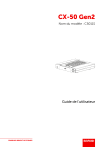
Le lien public vers votre chat a été mis à jour.
Connectez-vous pour continuer